ວິທີການເປີດບັນຊີແລະເຂົ້າສູ່ລະບົບ BitMEX
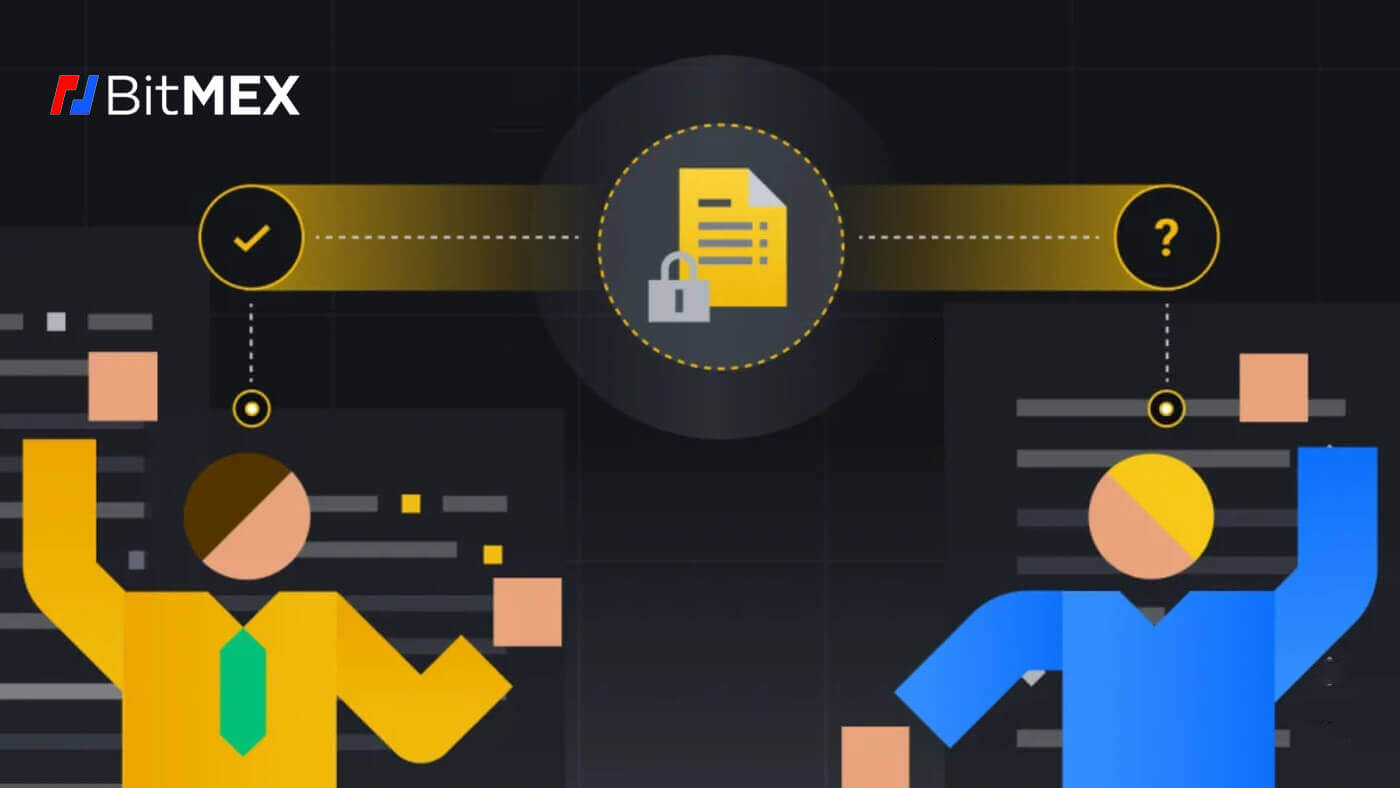
ວິທີການເປີດບັນຊີໃນ BitMEX
ວິທີການເປີດບັນຊີໃນ BitMEX ດ້ວຍອີເມວ
1. ທໍາອິດໄປທີ່ ເວັບໄຊທ໌ BitMEX , ແລະຄລິກໃສ່ [ ລົງທະບຽນ ].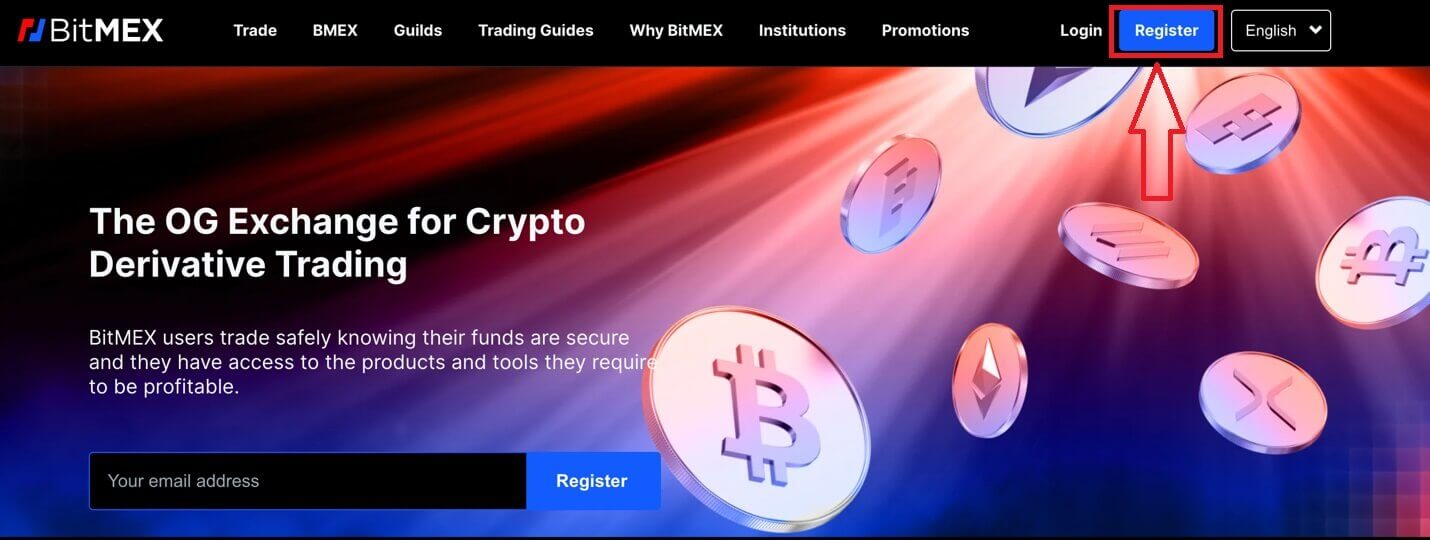
2. ປ່ອງຢ້ຽມບໍ່ເຖິງຈະມາເຖິງ, ຕື່ມຂໍ້ມູນໃສ່ອີເມລ໌ຂອງທ່ານແລະລະຫັດຜ່ານສໍາລັບບັນຊີຂອງທ່ານແລະເລືອກເອົາປະເທດ / ພາກພື້ນຂອງທ່ານ. ຢ່າລືມໝາຍຕິກໃສ່ປ່ອງທີ່ເຈົ້າຍອມຮັບກັບເງື່ອນໄຂການໃຫ້ບໍລິການ.
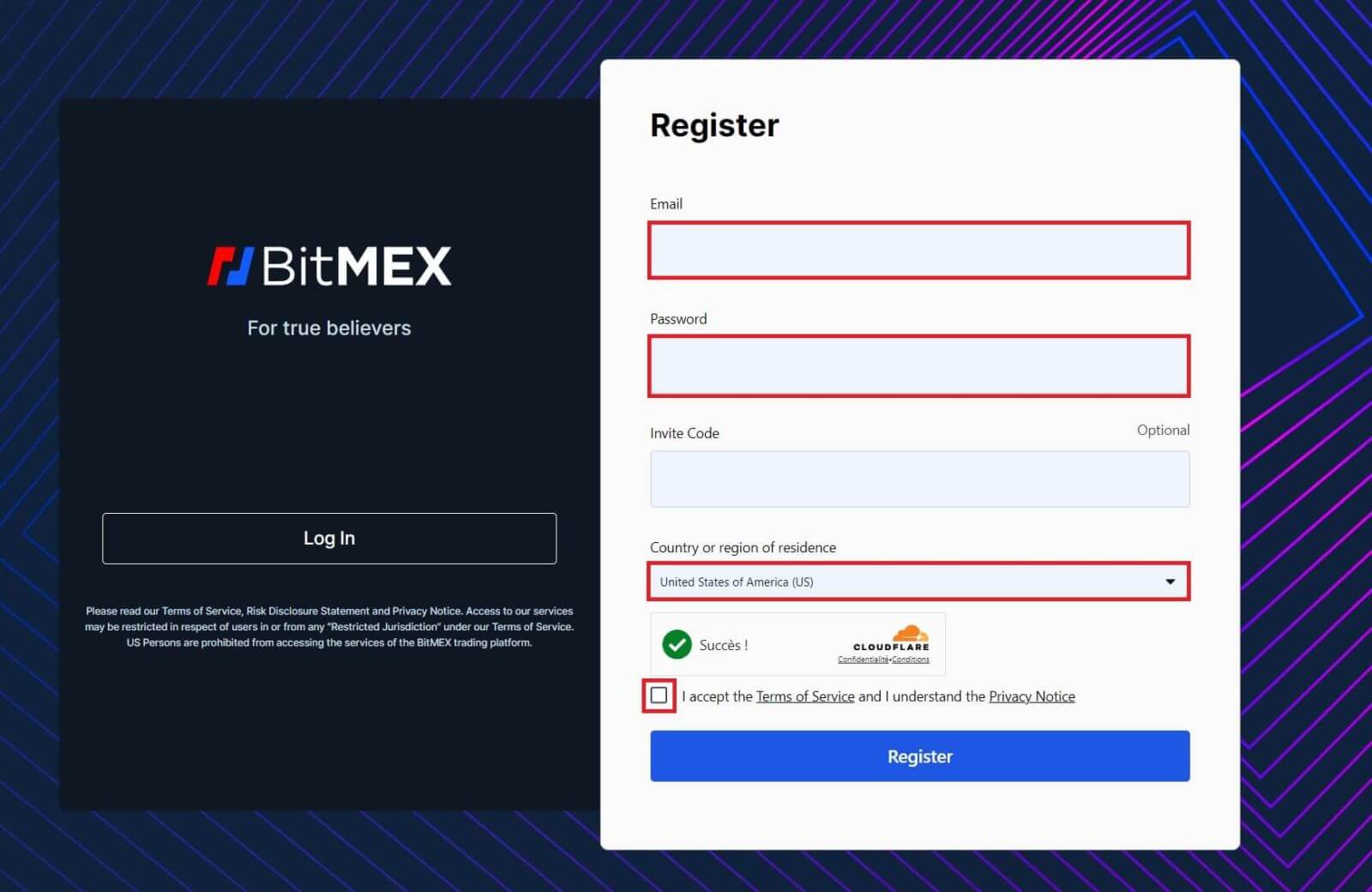
3. ໃຫ້ຄລິກໃສ່ [ລົງທະບຽນ].
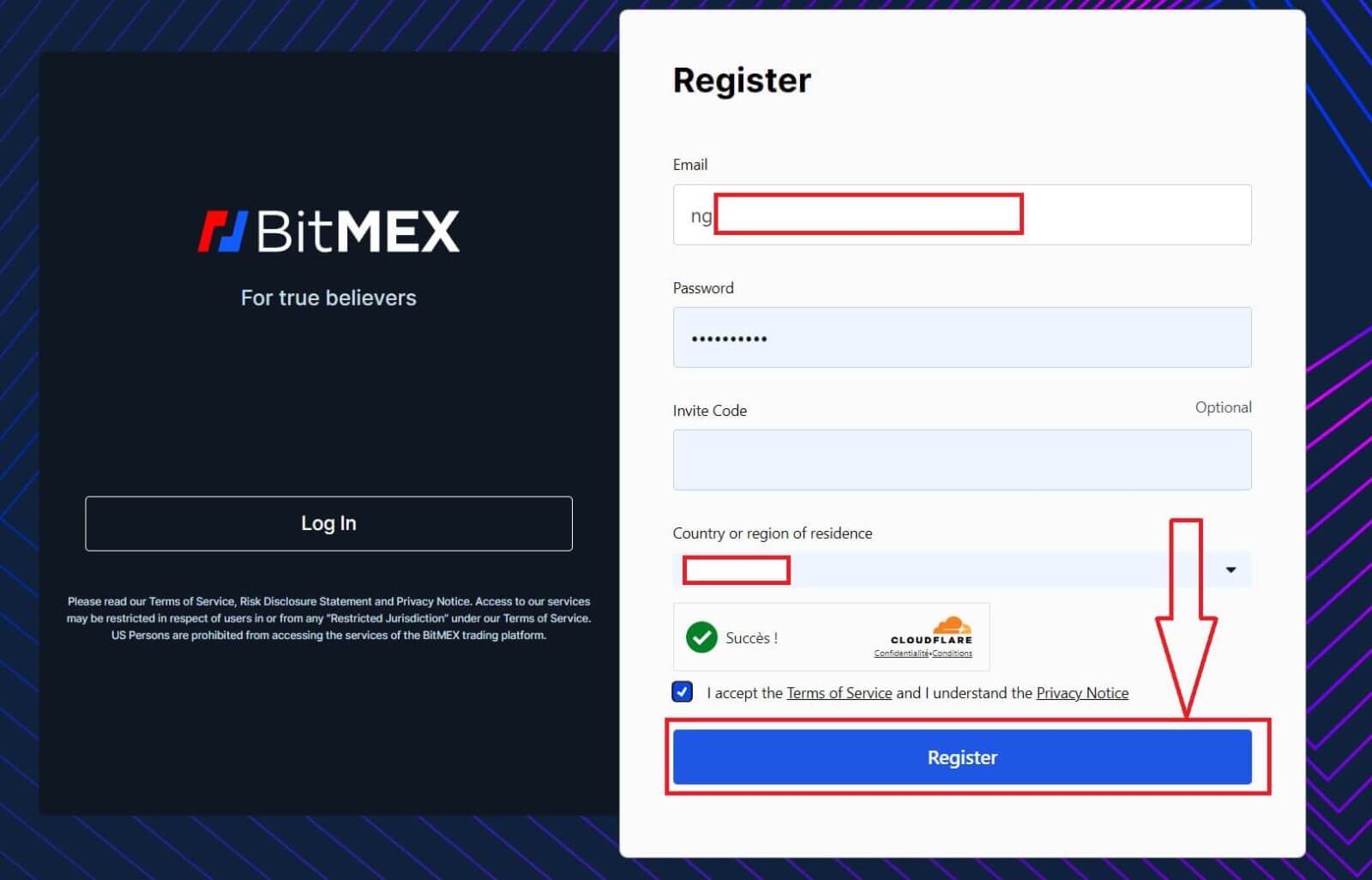
4. ອີເມວການລົງທະບຽນຈະຖືກສົ່ງໄປຫາອີເມວຂອງທ່ານ, ເປີດອີເມວຂອງທ່ານແລະກວດເບິ່ງມັນ.
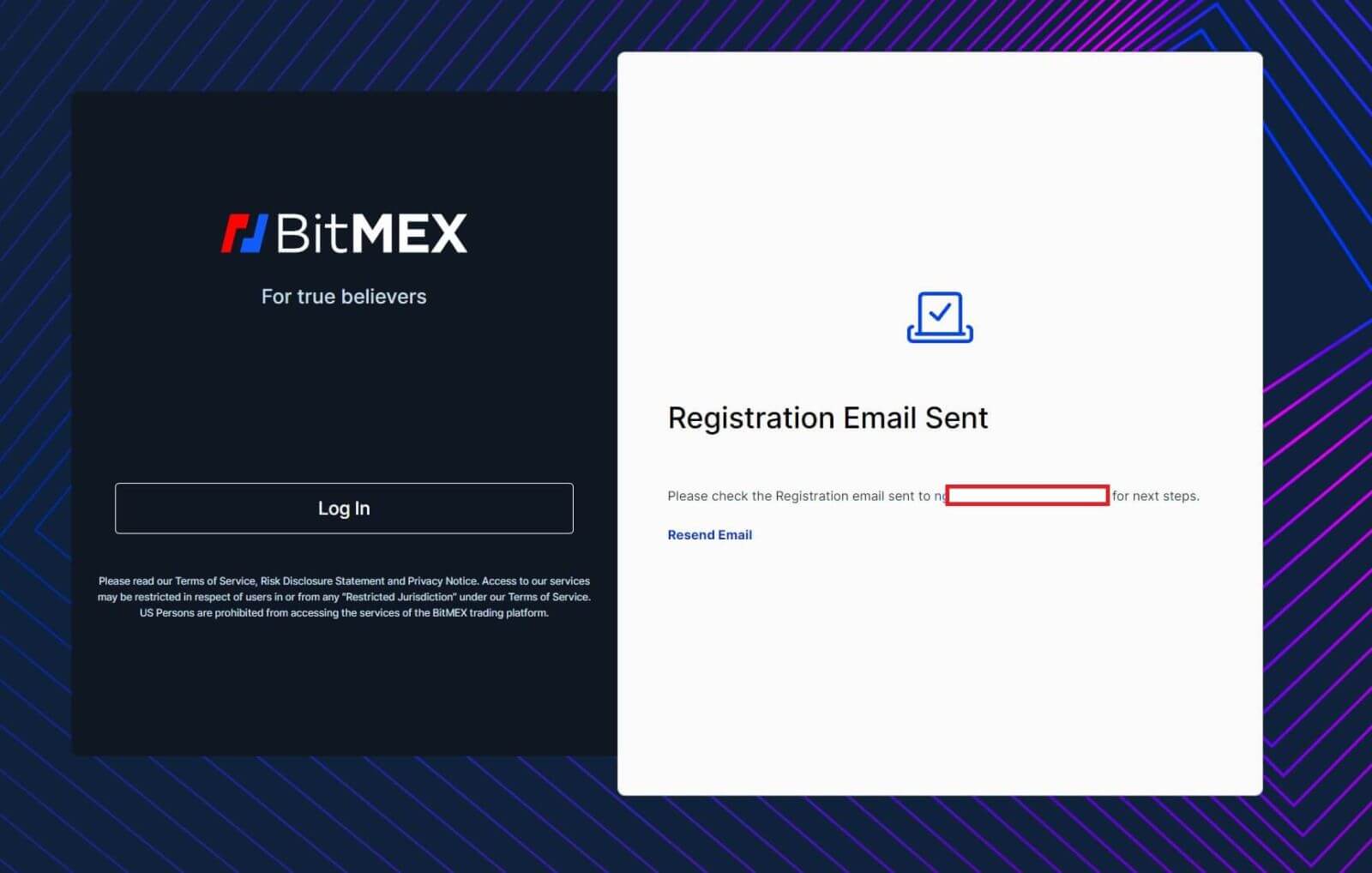
5. ເປີດເມລແລ້ວຄລິກໃສ່ [Confirm Your Email].
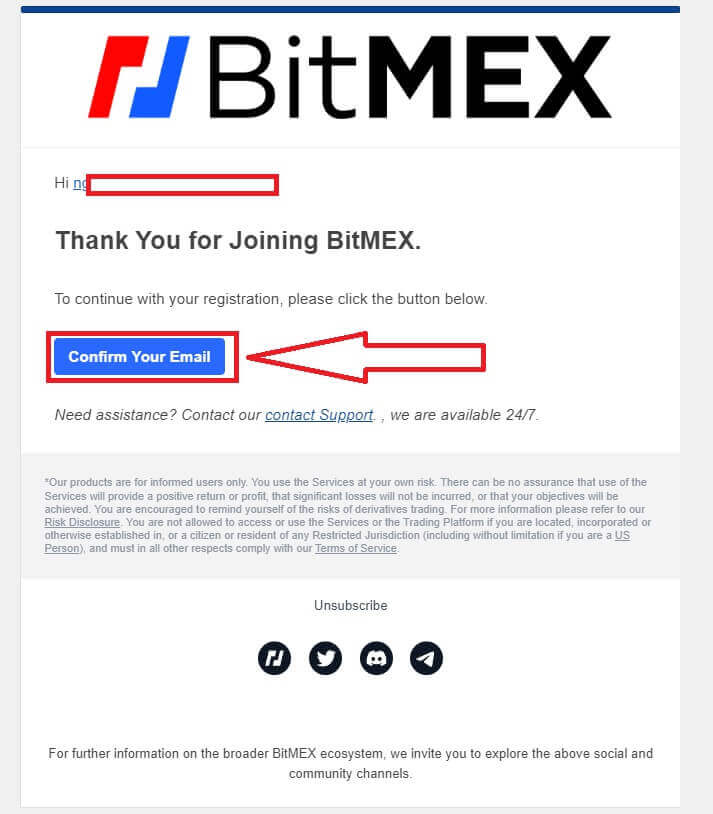
6. A pop-up Login window ຈະຂຶ້ນ, ໃຫ້ຄລິກໃສ່ [ເຂົ້າສູ່ລະບົບ] ເພື່ອເຂົ້າສູ່ລະບົບບັນຊີຂອງທ່ານແລະສືບຕໍ່ຂັ້ນຕອນຕໍ່ໄປ.
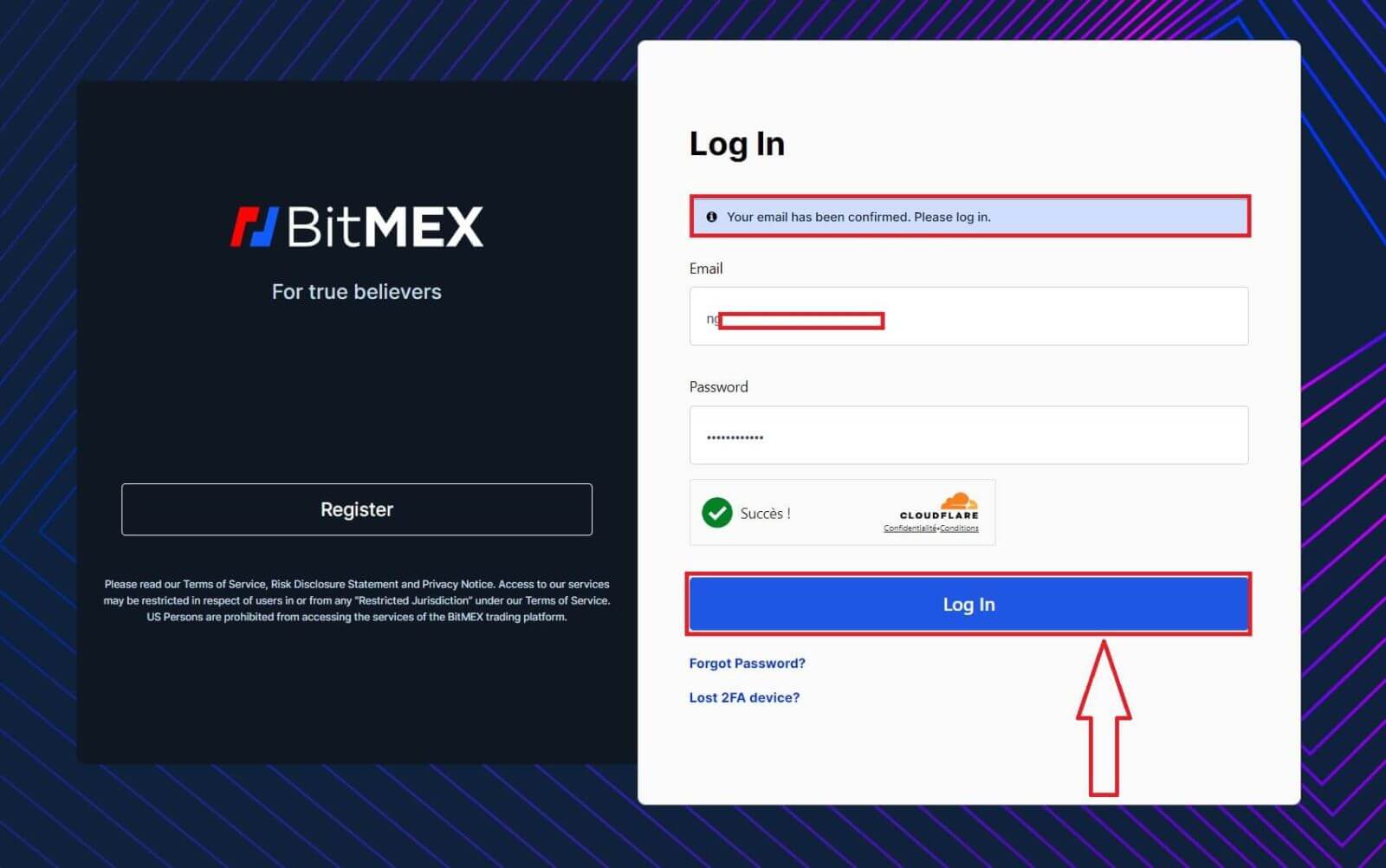
7. ນີ້ແມ່ນຫນ້າທໍາອິດຂອງ BitMEX ຫຼັງຈາກທີ່ທ່ານລົງທະບຽນສົບຜົນສໍາເລັດ.
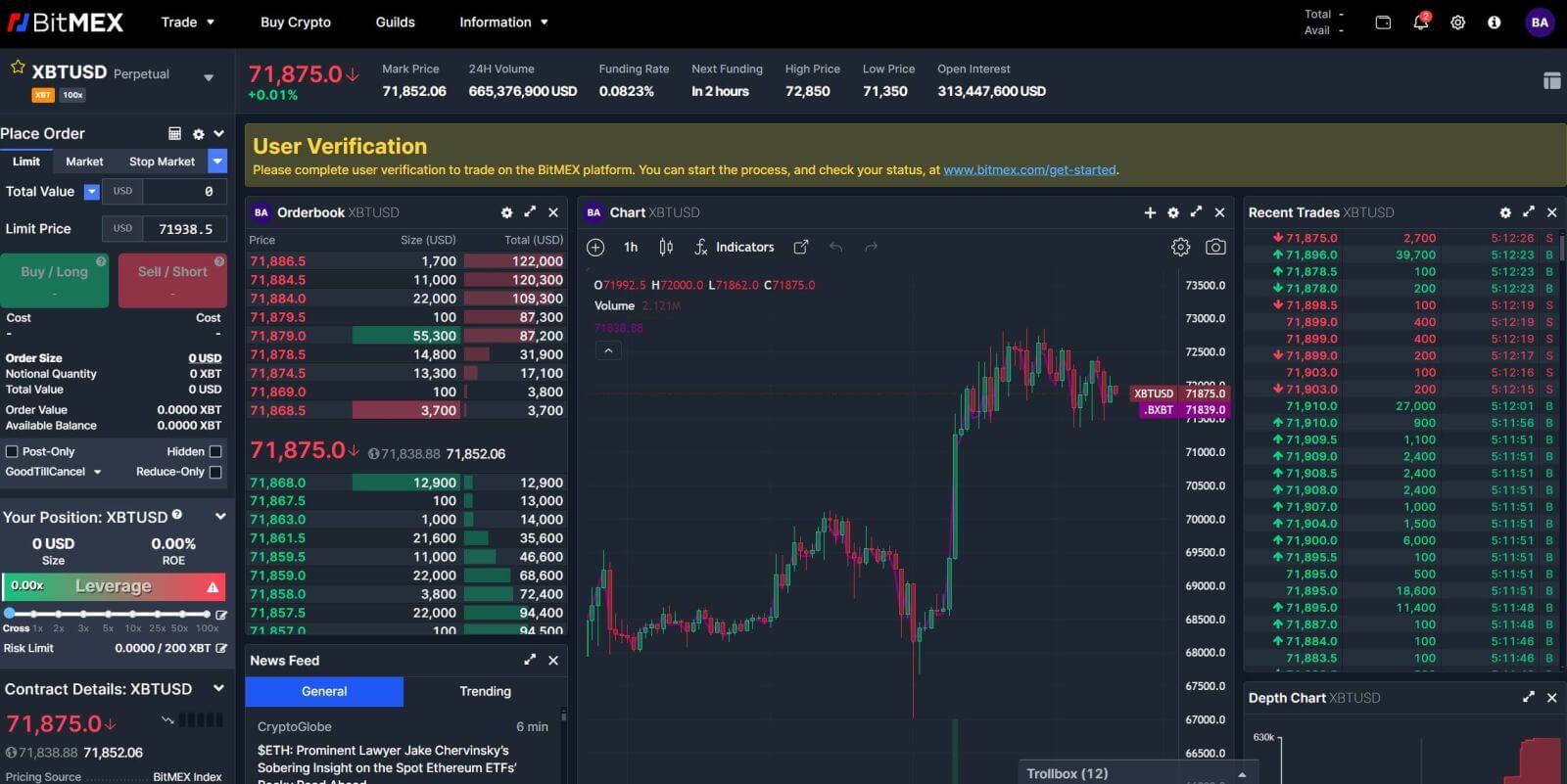
ວິທີການເປີດບັນຊີໃນ BitMEX App
1. ເປີດ app BitMEX ໃນໂທລະສັບຂອງທ່ານ, ແລະໃຫ້ຄລິກໃສ່ [ ລົງທະບຽນ ].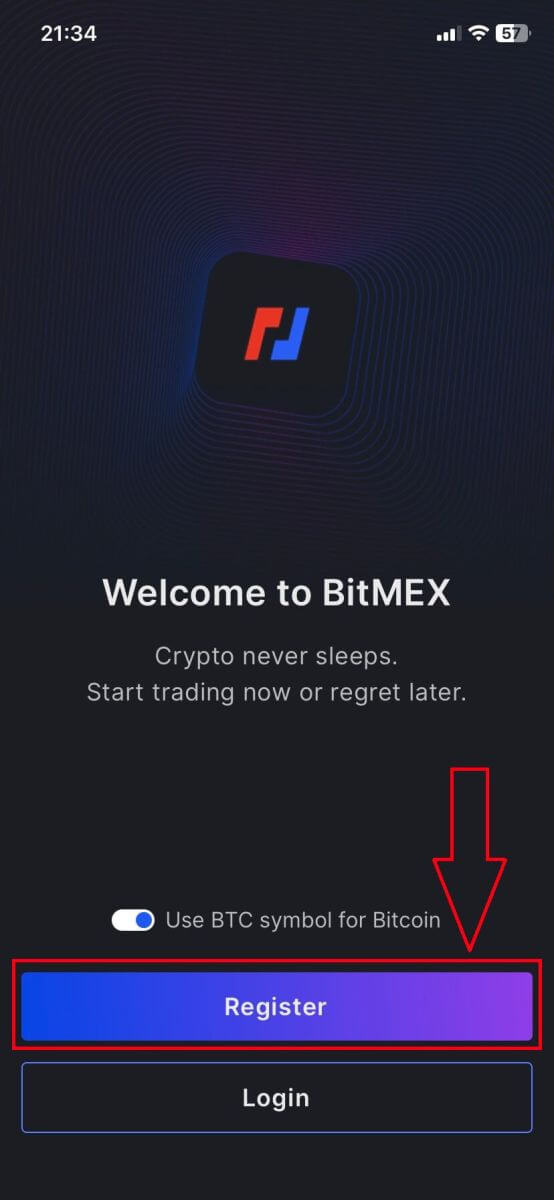
2. ຕື່ມຂໍ້ມູນໃສ່ຂອງທ່ານ, ໝາຍຕິກໃສ່ກ່ອງທີ່ທ່ານຍອມຮັບເງື່ອນໄຂການໃຫ້ບໍລິການ, ແລະຄລິກໃສ່ [ລົງທະບຽນ].
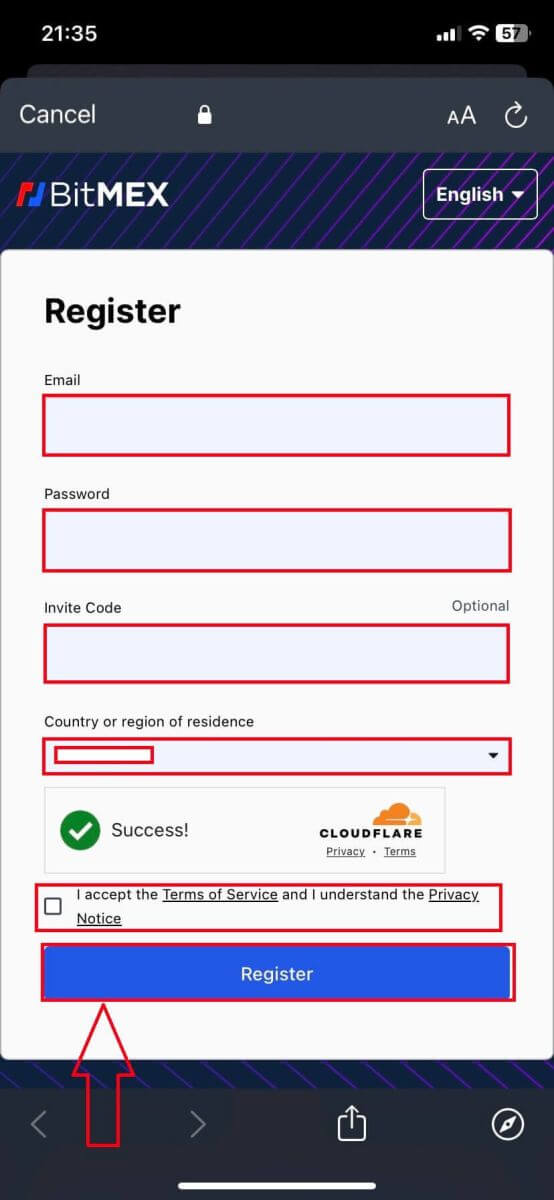
3. ອີເມວລົງທະບຽນຈະຖືກສົ່ງໄປທີ່ກ່ອງຈົດໝາຍຂອງເຈົ້າ, ກວດເບິ່ງອີເມວຂອງເຈົ້າຈາກນັ້ນ.
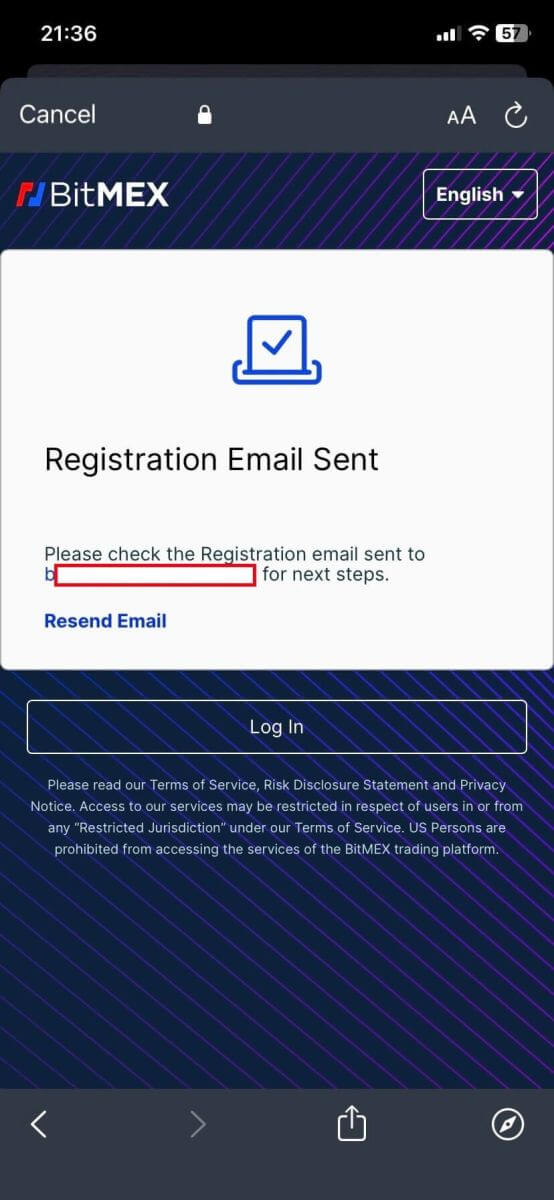
4. ຄລິກທີ່ [Confirm Your Email] ເພື່ອຢືນຢັນອີເມວ ແລະສືບຕໍ່.
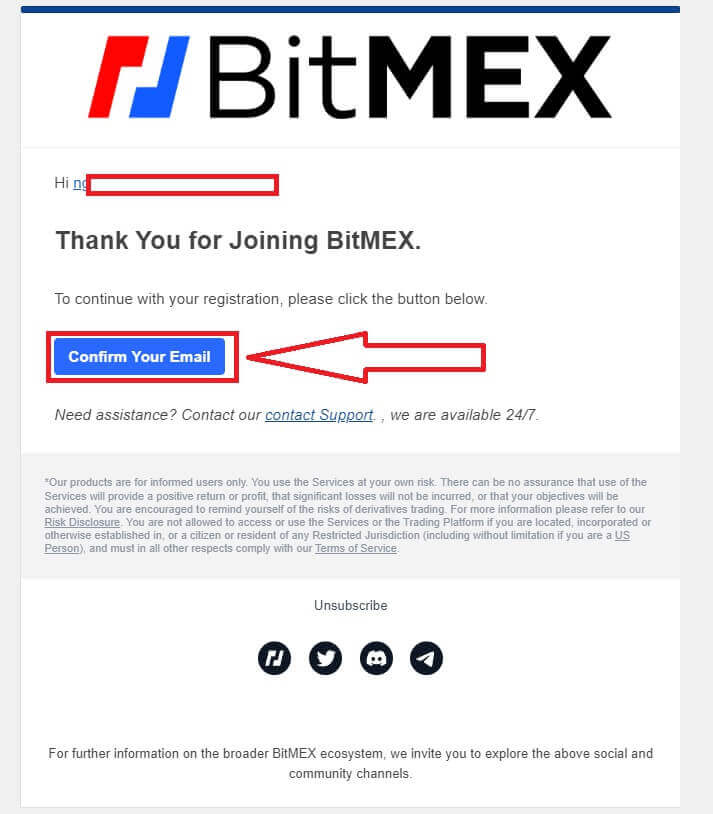
5. ເປີດ app ຂອງທ່ານອີກເທື່ອຫນຶ່ງແລະເຂົ້າສູ່ລະບົບ. ໃຫ້ຄລິກໃສ່ [ຍອມຮັບແລະເຂົ້າສູ່ລະບົບ].
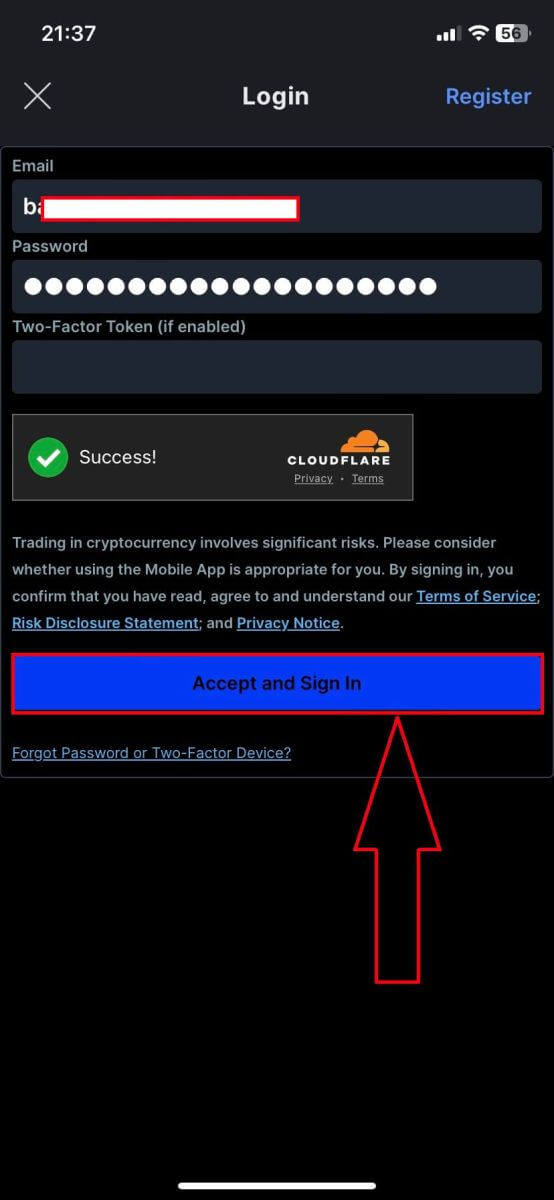
6. ນີ້ແມ່ນຫນ້າທໍາອິດຫຼັງຈາກທີ່ທ່ານລົງທະບຽນສົບຜົນສໍາເລັດ.
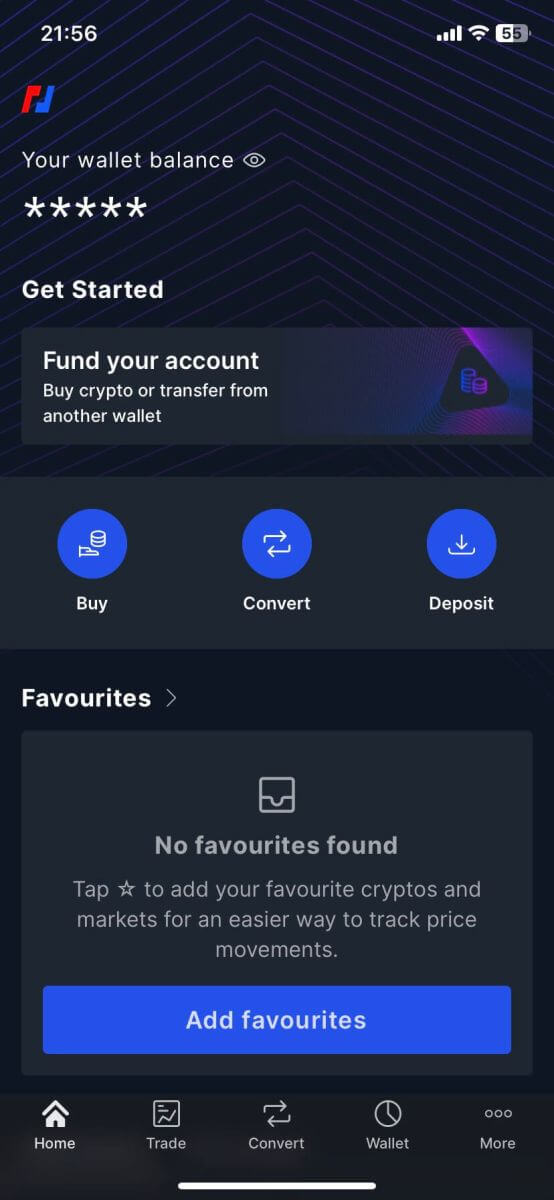
ຄຳຖາມທີ່ຖາມເລື້ອຍໆ (FAQ)
ເປັນຫຍັງຂ້ອຍຈຶ່ງບໍ່ໄດ້ຮັບອີເມວຈາກ BitMEX?
ຖ້າທ່ານບໍ່ໄດ້ຮັບອີເມວຈາກ BitMEX, ໃຫ້ລອງຂັ້ນຕອນການແກ້ໄຂບັນຫາຕໍ່ໄປນີ້:
- ກວດເບິ່ງຕົວກອງ spam ໃນກ່ອງຈົດຫມາຍຂອງທ່ານ. ມີໂອກາດອີເມລ໌ຂອງພວກເຮົາອາດຈະໄປເຖິງຢູ່ໃນ ໂຟນເດີ Spam ຫຼື ໂປຣໂມຊັນ ຂອງທ່ານ .
- ໃຫ້ແນ່ໃຈວ່າອີເມລ໌ຊ່ວຍເຫຼືອ BitMEX ໄດ້ຖືກເພີ່ມເຂົ້າໃນບັນຊີຂາວອີເມວຂອງທ່ານແລະພະຍາຍາມຮ້ອງຂໍອີເມວອີກເທື່ອຫນຶ່ງ.
ຖ້າທ່ານຍັງບໍ່ໄດ້ຮັບອີເມວຈາກພວກເຮົາ, ກະລຸນາຕິດຕໍ່ພວກເຮົາໂດຍໃຊ້ທີ່ຢູ່ອີເມວທີ່ເຊື່ອມຕໍ່ກັບບັນຊີຂອງທ່ານ. ພວກເຮົາຈະສືບສວນຕື່ມອີກວ່າເປັນຫຍັງອີເມວຈຶ່ງບໍ່ຖືກສົ່ງ.
ຂ້ອຍສາມາດມີບັນຊີ BitMEX ຫຼາຍກວ່າໜຶ່ງບັນຊີໄດ້ບໍ?
ທ່ານພຽງແຕ່ສາມາດລົງທະບຽນບັນຊີ BitMEX ຫນຶ່ງ, ຢ່າງໃດກໍຕາມ, ທ່ານສາມາດສ້າງໄດ້ເຖິງ 5 ບັນຊີຍ່ອຍທີ່ຕິດກັບບັນຊີນັ້ນ.
ຂ້ອຍສາມາດປ່ຽນທີ່ຢູ່ອີເມວຂອງຂ້ອຍໄດ້ແນວໃດ?
ເພື່ອປ່ຽນທີ່ຢູ່ອີເມວທີ່ເຊື່ອມໂຍງກັບບັນຊີ BitMEX ຂອງທ່ານ, ກະລຸນາຕິດຕໍ່ຫາຝ່າຍຊ່ວຍເຫຼືອ.
ຂ້ອຍຈະປິດ/ລຶບບັນຊີຂອງຂ້ອຍໄດ້ແນວໃດ?
ເພື່ອປິດບັນຊີຂອງທ່ານ, ມີສອງທາງເລືອກທີ່ມີຢູ່ຂຶ້ນຢູ່ກັບວ່າທ່ານມີແອັບຯ BitMEX ດາວໂຫຼດຫຼືບໍ່.
ຖ້າທ່ານມີແອັບຯ, ທ່ານສາມາດຮ້ອງຂໍໃຫ້ປິດບັນຊີຂອງທ່ານໂດຍການປະຕິບັດຕາມຂັ້ນຕອນເຫຼົ່ານີ້:
- ແຕະໃສ່ ແຖບ ເພີ່ມເຕີມ ທີ່ຢູ່ດ້ານລຸ່ມຂອງເມນູນໍາທາງ
- ເລືອກ ບັນຊີ ແລະເລື່ອນລົງລຸ່ມສຸດຂອງຫນ້າ
- ແຕະທີ່ ລຶບບັນຊີຖາວອນ
ຖ້າຫາກວ່າທ່ານບໍ່ມີ app ໄດ້ດາວໂຫຼດ, ທ່ານສາມາດຕິດຕໍ່ຫາເພື່ອສະຫນັບສະຫນູນການຂໍໃຫ້ເຂົາເຈົ້າປິດບັນຊີຂອງທ່ານ.
ເປັນຫຍັງບັນຊີຂອງຂ້ອຍຈຶ່ງຖືກໝາຍວ່າເປັນສະແປມ?
ຖ້າບັນຊີໃດຫນຶ່ງມີຄໍາສັ່ງເປີດຫຼາຍເກີນໄປທີ່ມີມູນຄ່າລວມຫນ້ອຍກວ່າ 0.0001 XBT, ບັນຊີຈະຖືກຕິດສະຫຼາກເປັນບັນຊີ spam ແລະຄໍາສັ່ງດໍາເນີນການທັງຫມົດທີ່ມີຂະຫນາດນ້ອຍກວ່າ 0.0001 XBT ໃນຂະຫນາດຈະກາຍເປັນຄໍາສັ່ງທີ່ເຊື່ອງໄວ້ໂດຍອັດຕະໂນມັດ.
ບັນຊີ Spam ໄດ້ຖືກປະເມີນຄືນໃຫມ່ທຸກໆ 24 ຊົ່ວໂມງແລະອາດຈະກັບຄືນສູ່ສະພາບປົກກະຕິໂດຍເງື່ອນໄຂວ່າພຶດຕິກໍາການຊື້ຂາຍມີການປ່ຽນແປງ.
ສໍາລັບລາຍລະອຽດເພີ່ມເຕີມກ່ຽວກັບກົນໄກການຂີ້ເຫຍື້ອ, ກະລຸນາເບິ່ງເອກະສານ REST API ຂອງພວກເຮົາກ່ຽວກັບຂະຫນາດການສັ່ງຊື້ຂັ້ນຕ່ໍາ.
ວິທີການເຂົ້າສູ່ລະບົບບັນຊີ BitMEX
ວິທີການເຂົ້າສູ່ລະບົບບັນຊີ BitMEX ຂອງທ່ານ
1. ເປີດ ເວັບໄຊທ໌ BitMEX ແລະຄລິກໃສ່ [ ເຂົ້າສູ່ລະບົບ ] ໃນແຈເທິງຂວາ.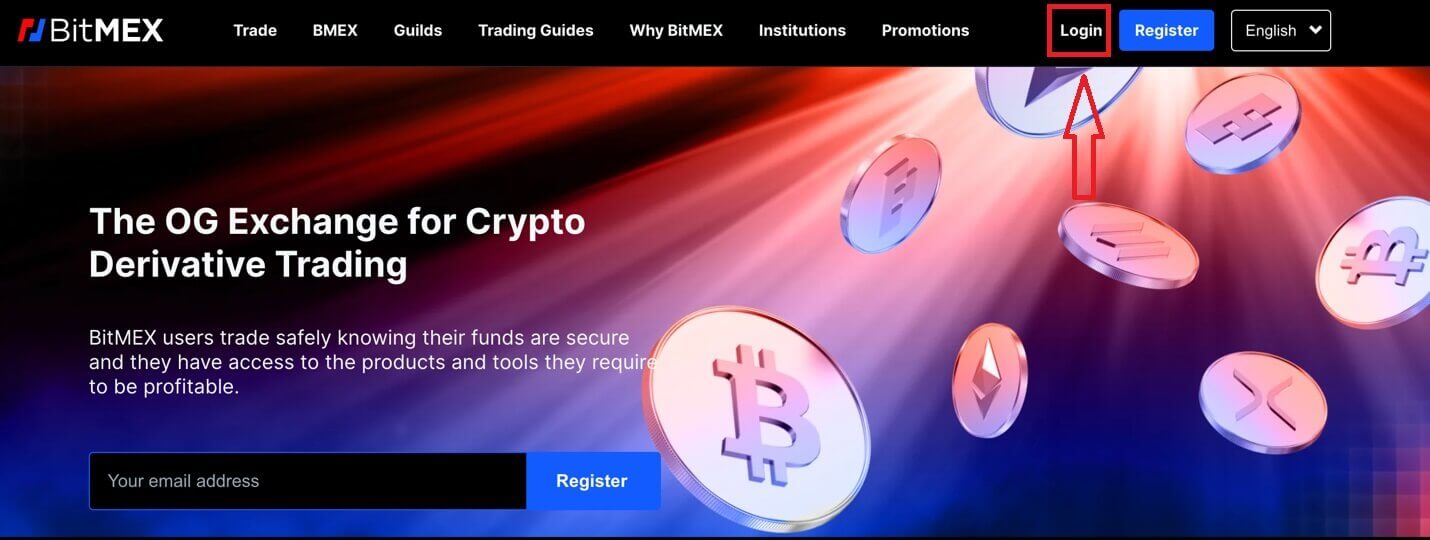
2. ຕື່ມຂໍ້ມູນໃສ່ອີເມລ໌ແລະລະຫັດຜ່ານຂອງທ່ານເພື່ອເຂົ້າສູ່ລະບົບ
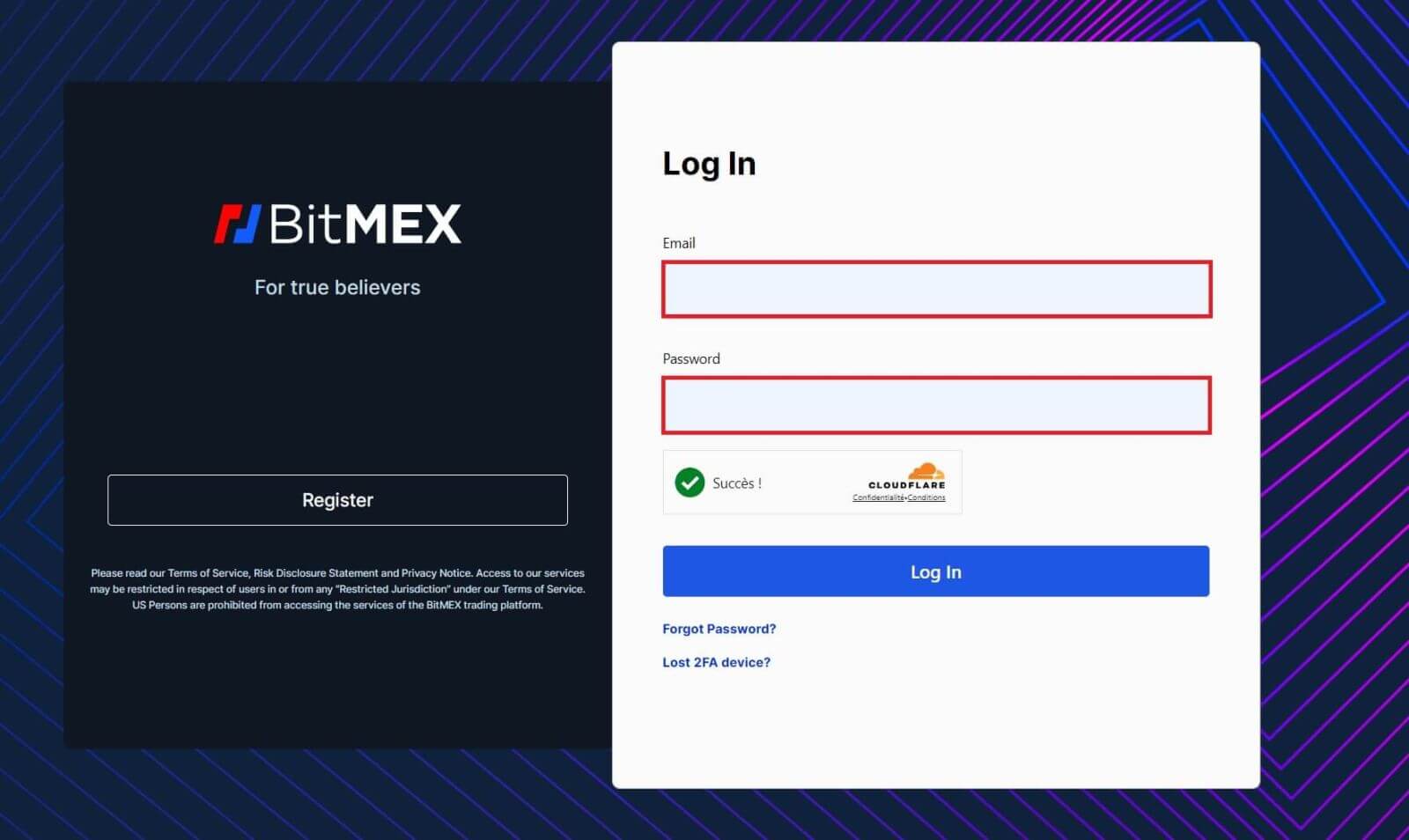
3. ໃຫ້ຄລິກໃສ່ [ເຂົ້າສູ່ລະບົບ] ເພື່ອເຂົ້າສູ່ລະບົບບັນຊີຂອງທ່ານ.
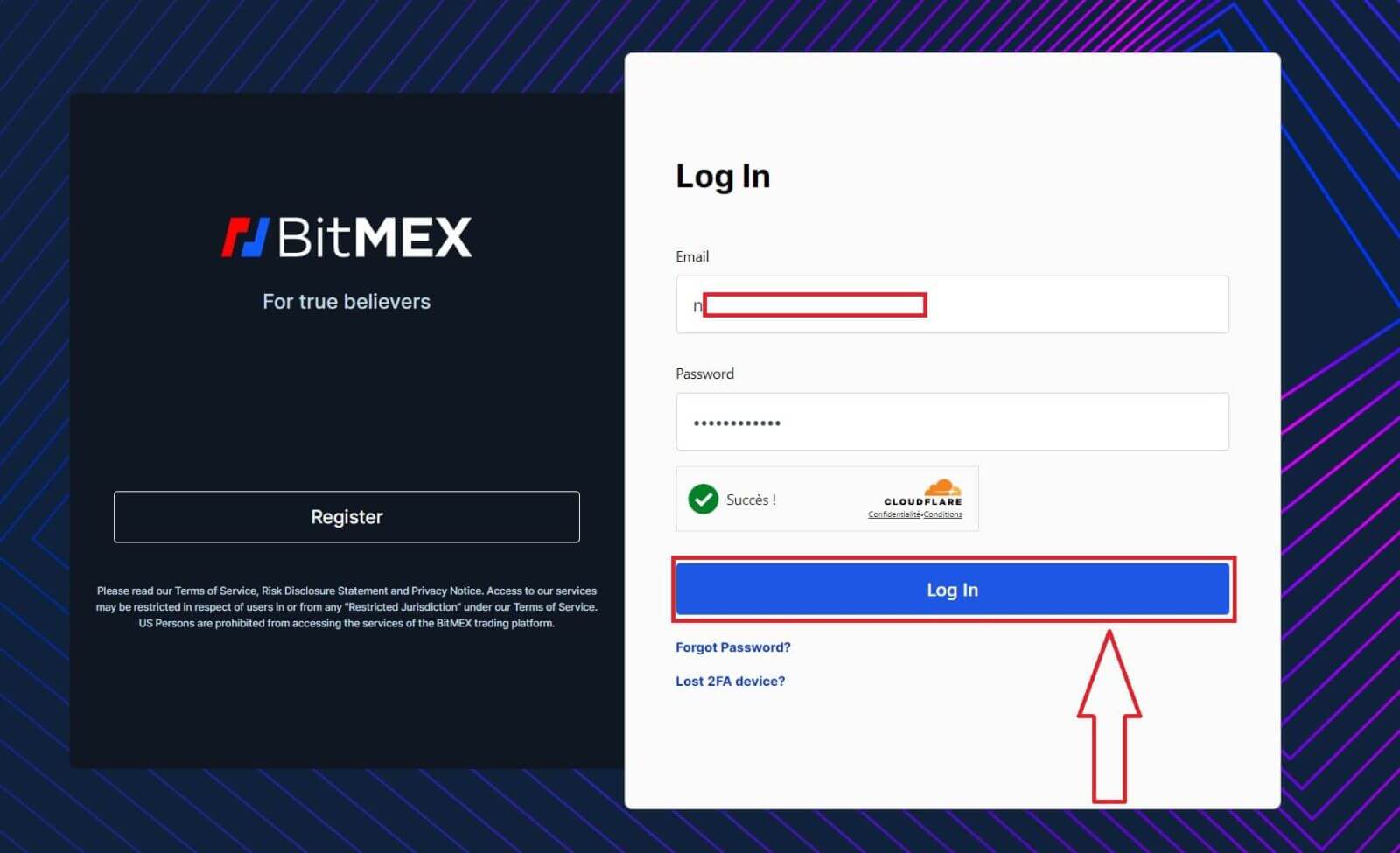
4. ນີ້ແມ່ນຫນ້າທໍາອິດຂອງ BitMEX ໃນເວລາທີ່ທ່ານເຂົ້າສູ່ລະບົບສົບຜົນສໍາເລັດ.
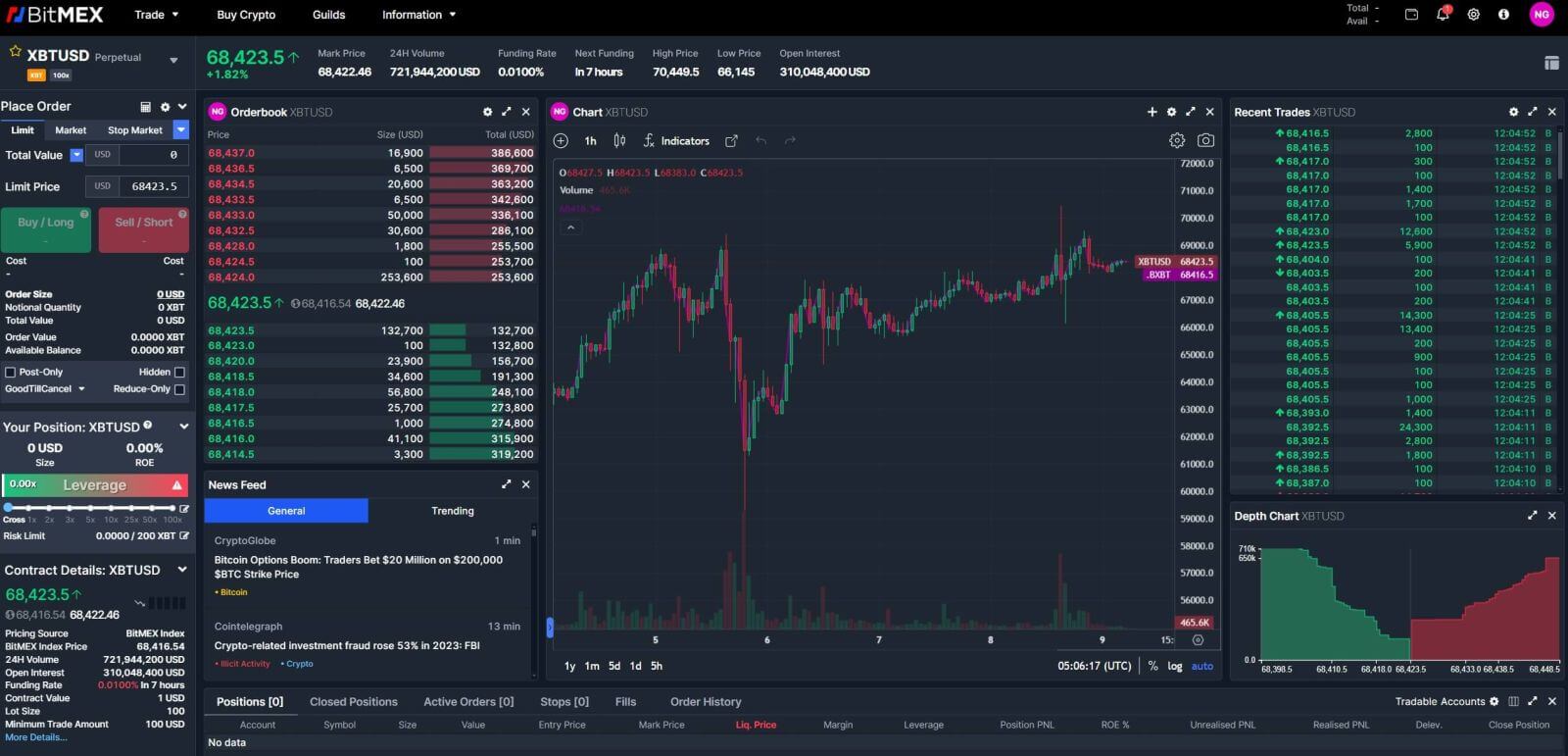
ວິທີການເຂົ້າສູ່ລະບົບໃນແອັບ BitMEX
1. ເປີດ ແອັບ BitMEX ຂອງທ່ານ ໃນໂທລະສັບຂອງທ່ານ ແລະຄລິກໃສ່ [ ເຂົ້າສູ່ລະບົບ ].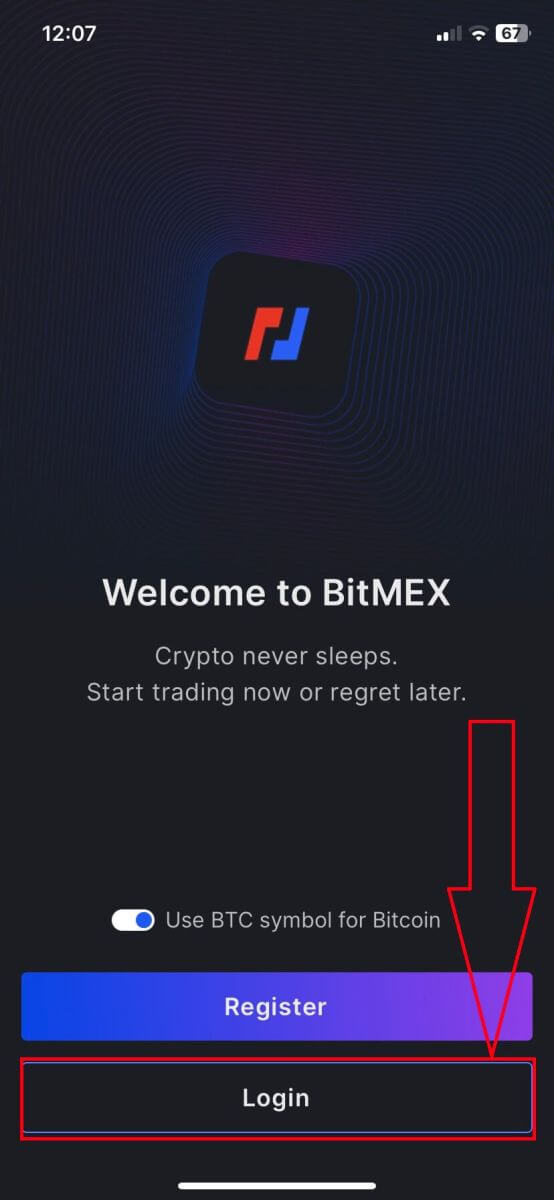
2. ຕື່ມຂໍ້ມູນໃສ່ອີເມລ໌ແລະລະຫັດຜ່ານຂອງທ່ານເພື່ອເຂົ້າສູ່ລະບົບ, ຢ່າລືມຫມາຍຕິກຢູ່ໃນປ່ອງເພື່ອຢືນຢັນວ່າທ່ານເປັນມະນຸດ.
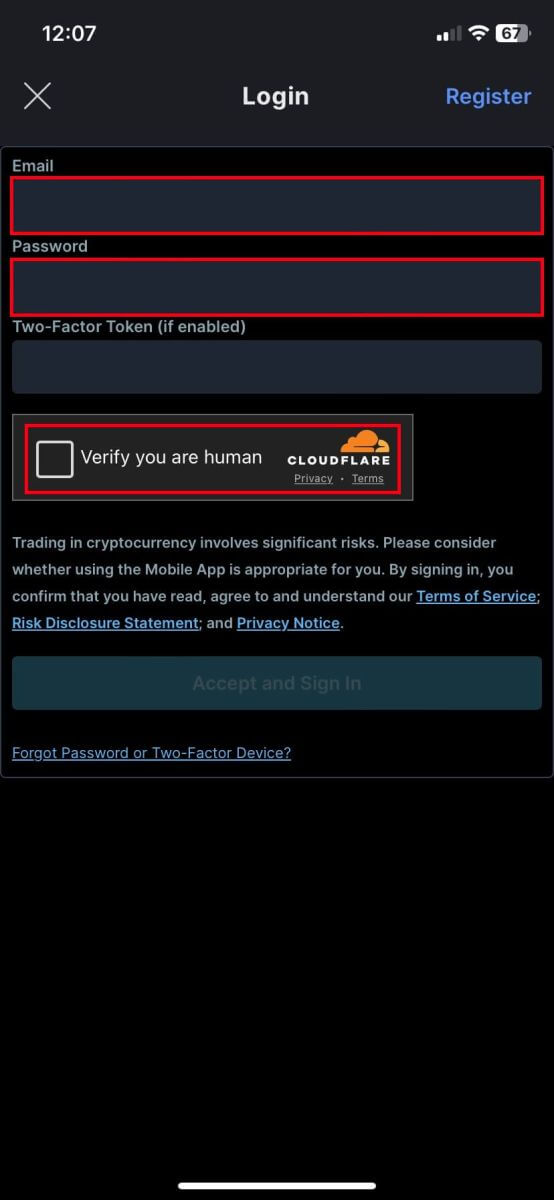
3. ໃຫ້ຄລິກໃສ່ [ຍອມຮັບແລະເຂົ້າສູ່ລະບົບ] ເພື່ອສືບຕໍ່.
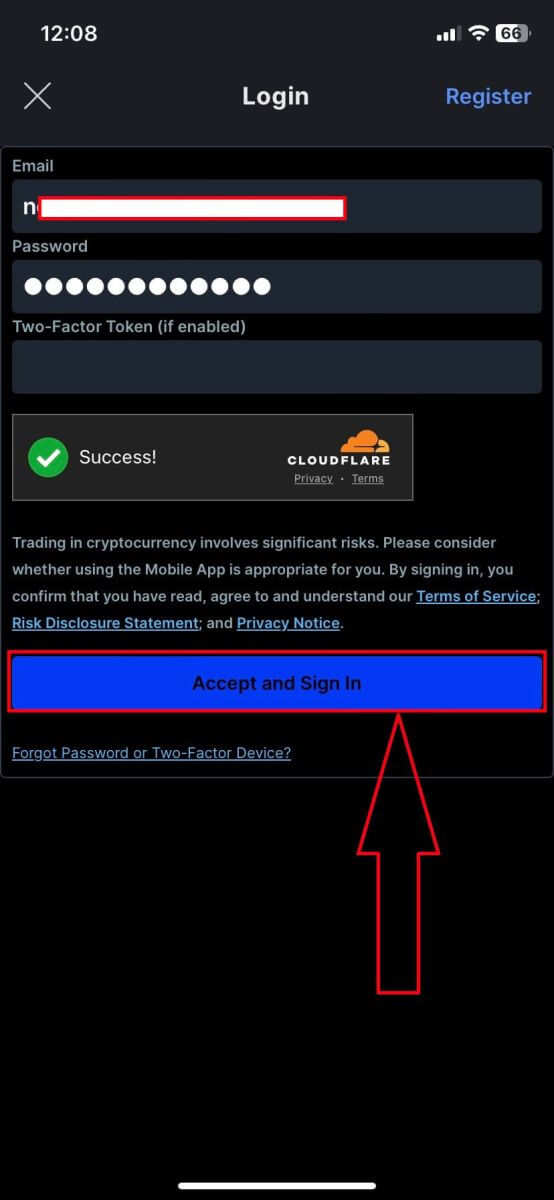
4. ຕັ້ງຄ່າລະຫັດຜ່ານທີ 2 ເພື່ອຮັບປະກັນຄວາມປອດໄພ.
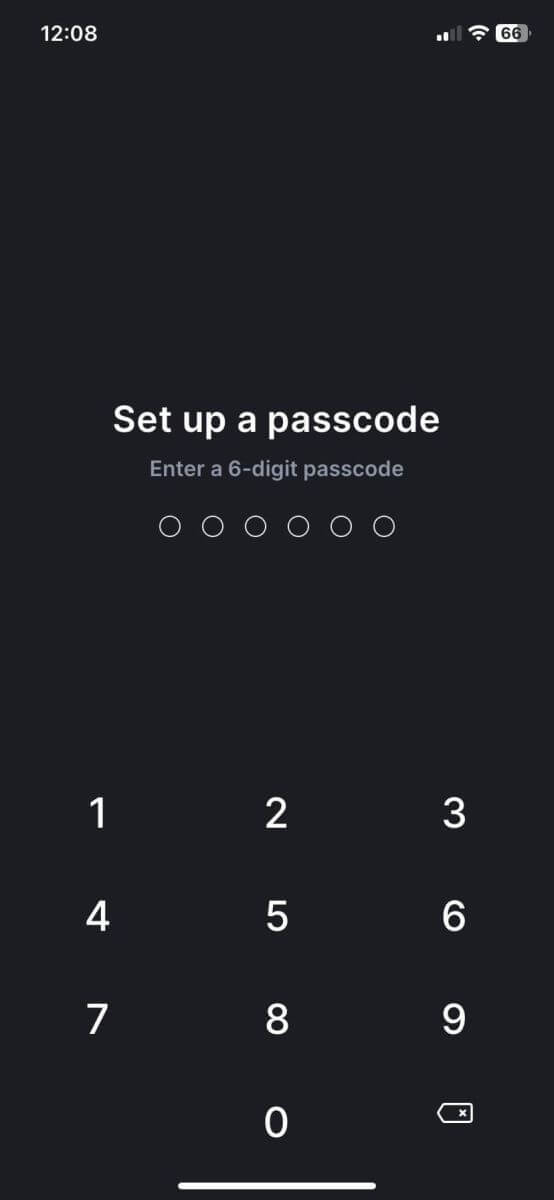
5. ນີ້ແມ່ນຫນ້າທໍາອິດຫຼັງຈາກທີ່ທ່ານເຂົ້າສູ່ລະບົບສົບຜົນສໍາເລັດ.
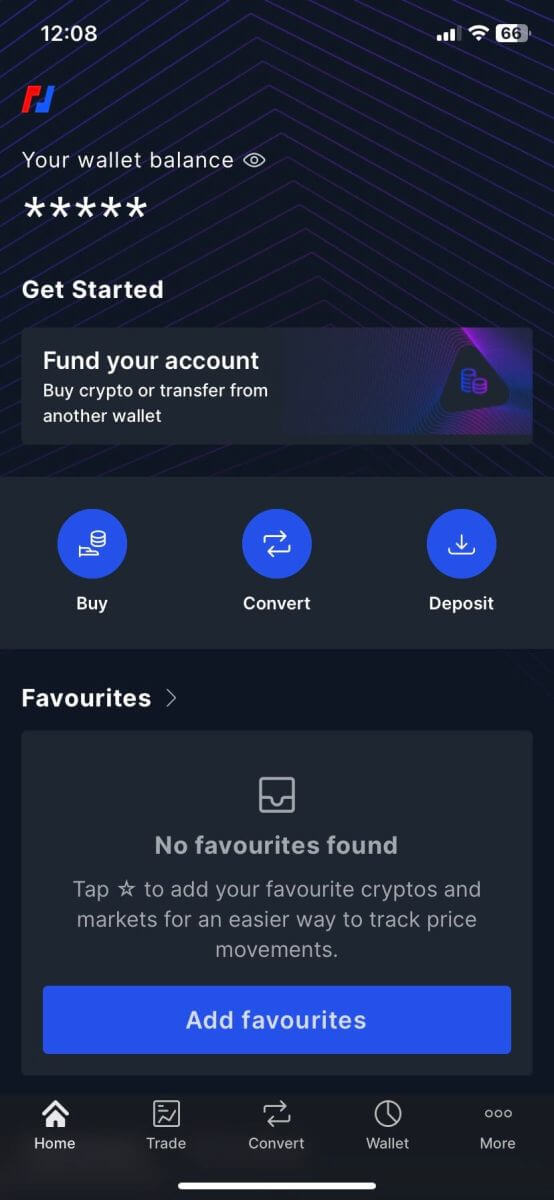
ຂ້ອຍລືມລະຫັດຜ່ານສໍາລັບບັນຊີ BitMEX
1. ເປີດ ເວັບໄຊທ໌ BitMEX ແລະຄລິກໃສ່ [ ເຂົ້າສູ່ລະບົບ ] ໃນແຈເທິງຂວາ.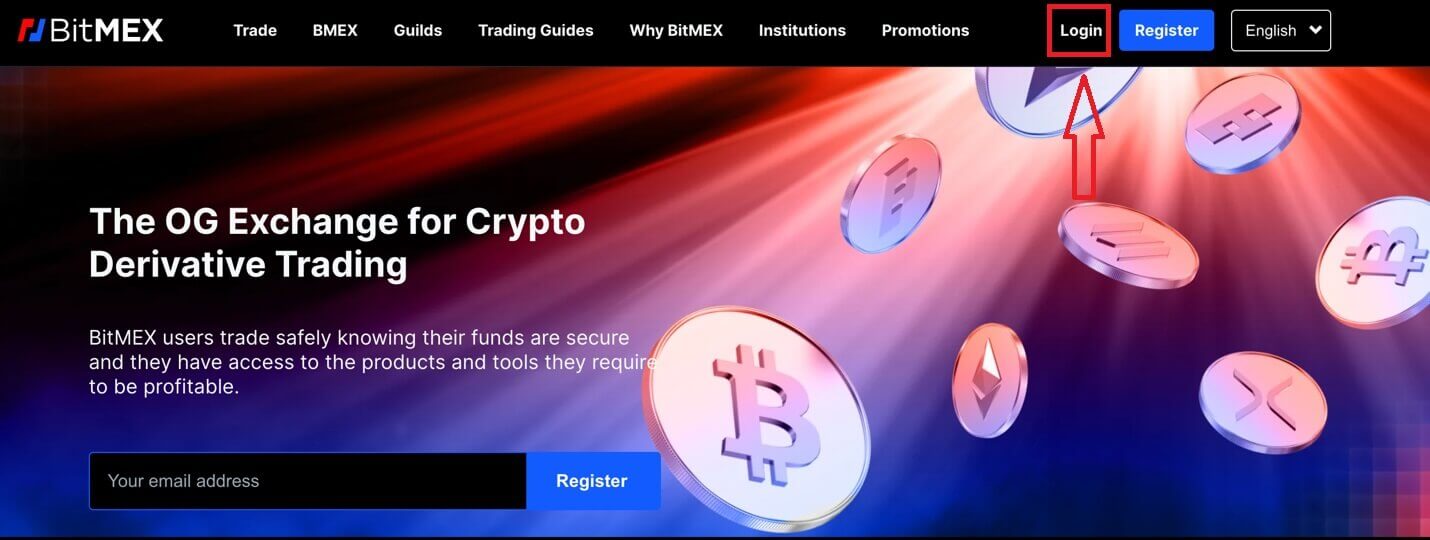
2. ຄລິກທີ່ [ລືມລະຫັດຜ່ານ].
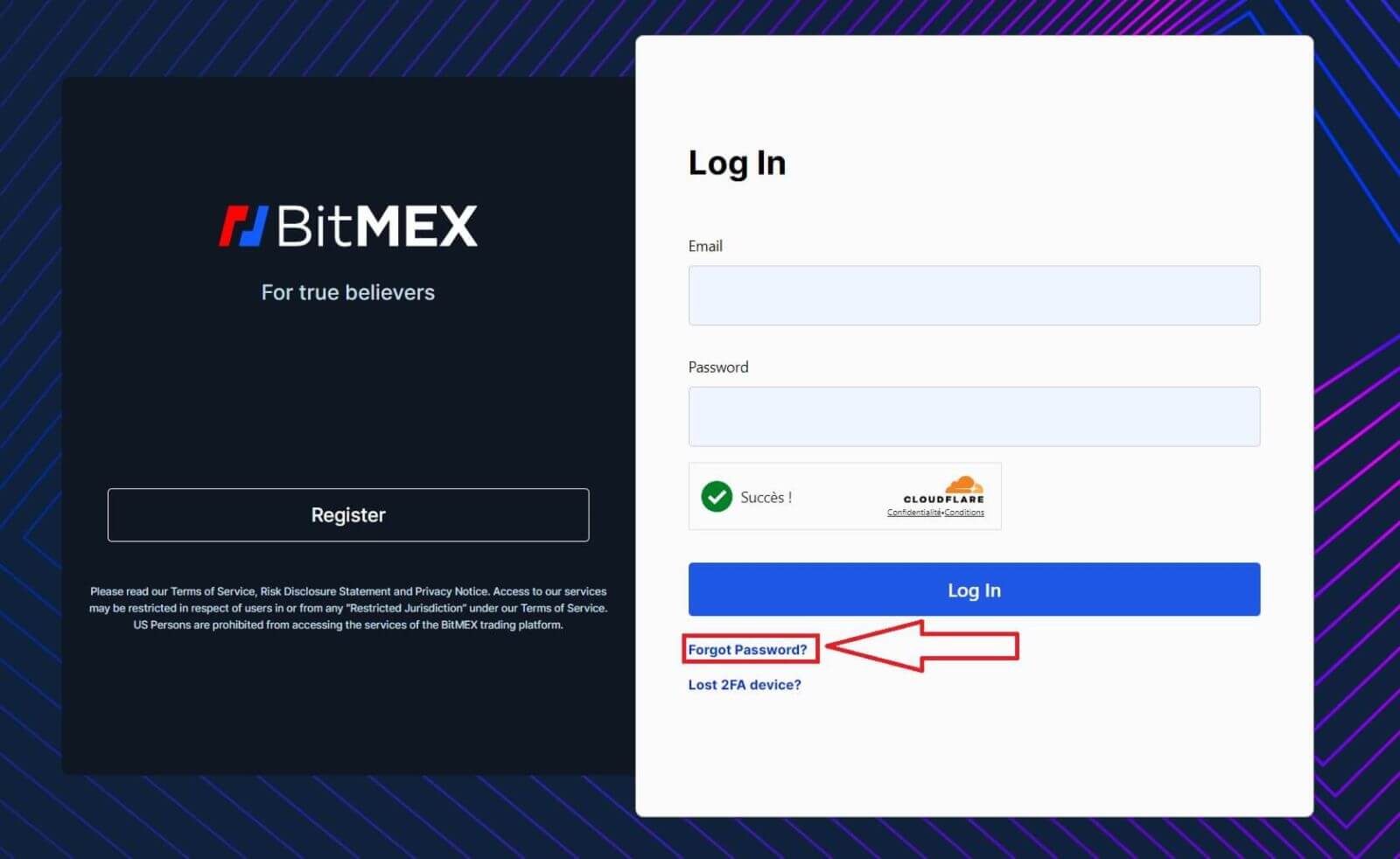
3. ຕື່ມຂໍ້ມູນໃສ່ທີ່ຢູ່ອີເມວຂອງທ່ານ.
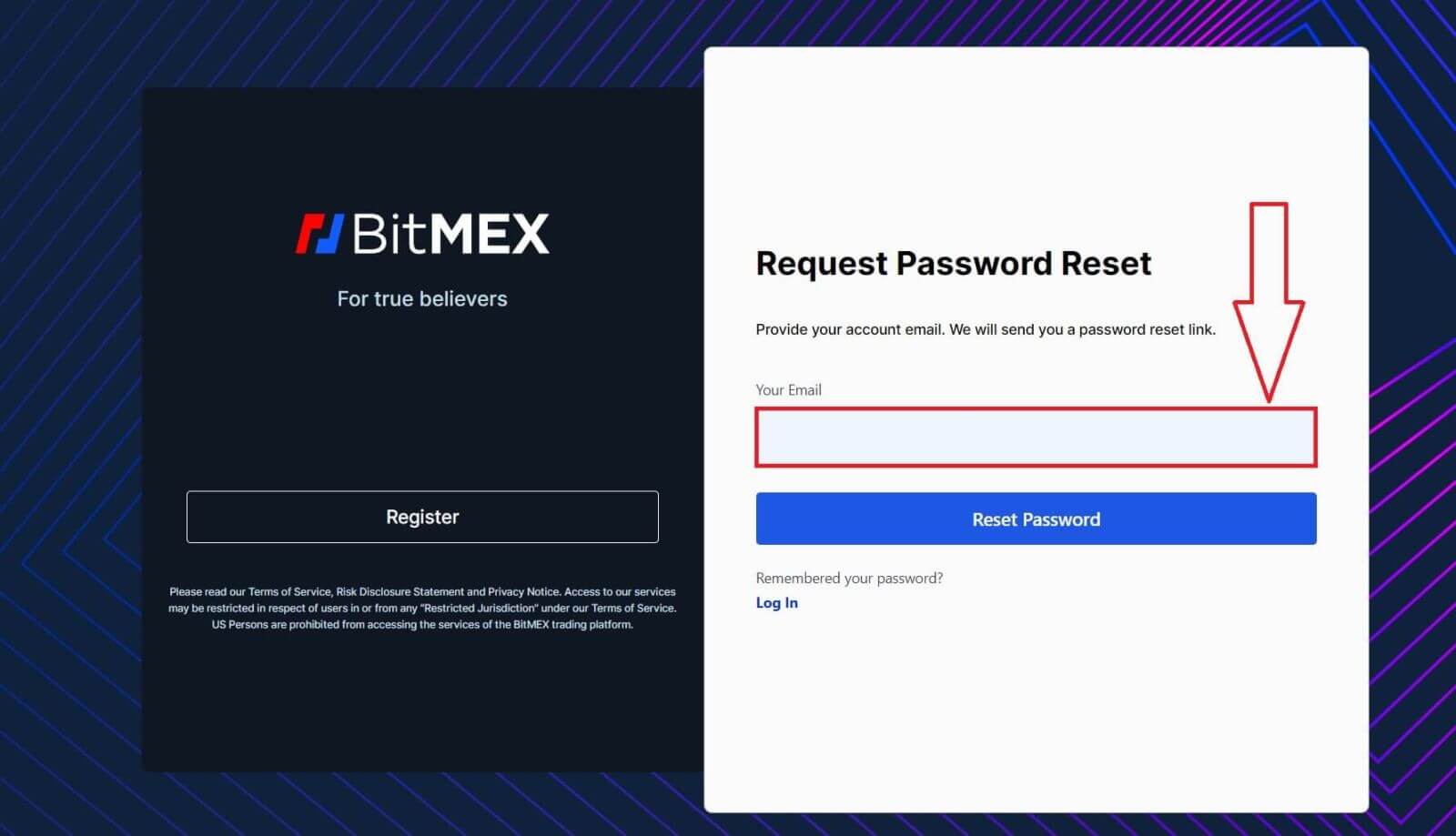
4. ຄລິກທີ່ [ປັບລະຫັດຜ່ານ] ເພື່ອສືບຕໍ່.
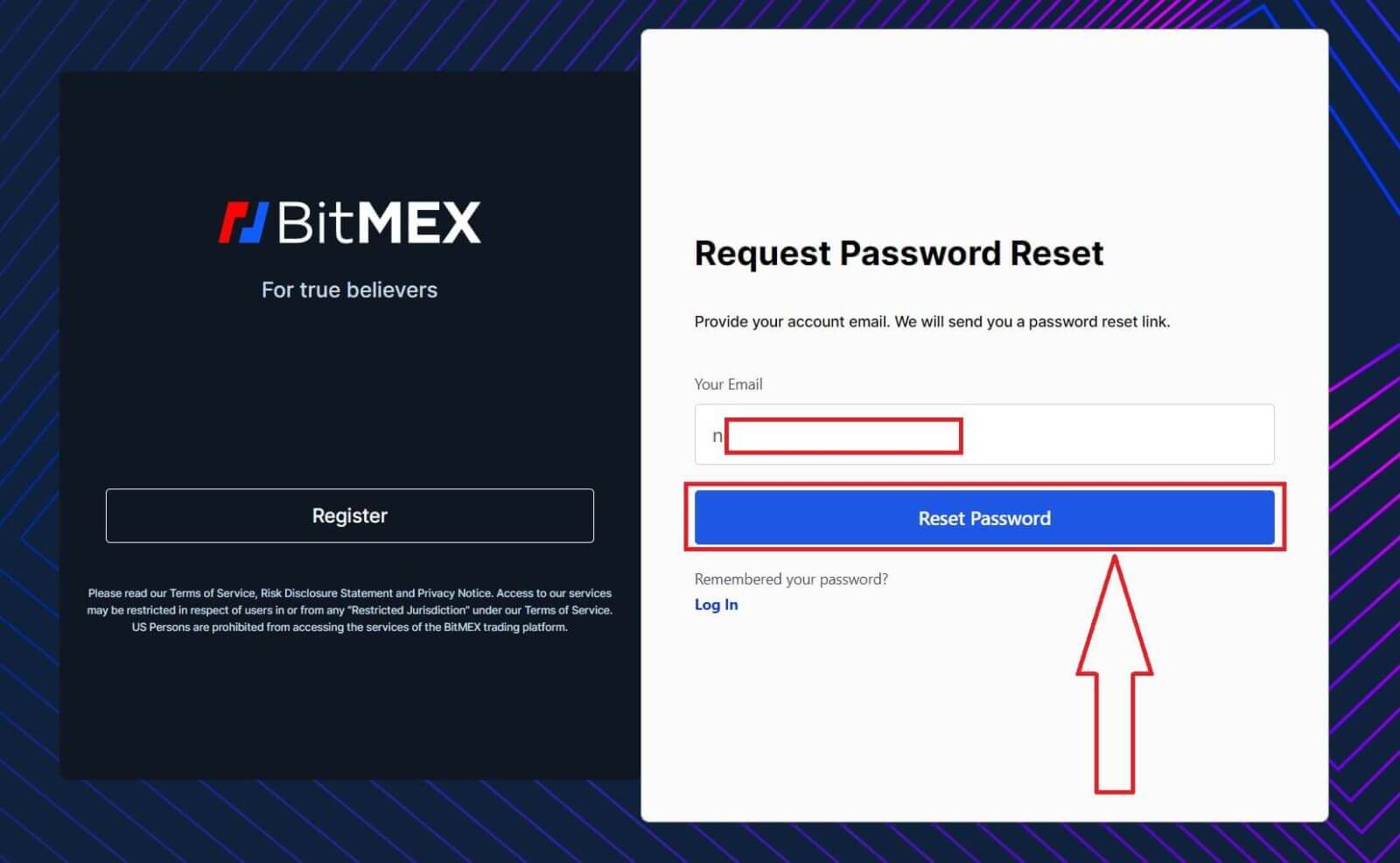
5. ການຮ້ອງຂໍການຕັ້ງລະຫັດຜ່ານສໍາເລັດ, ເປີດກ່ອງຈົດຫມາຍຂອງທ່ານແລະກວດເບິ່ງເມລ.
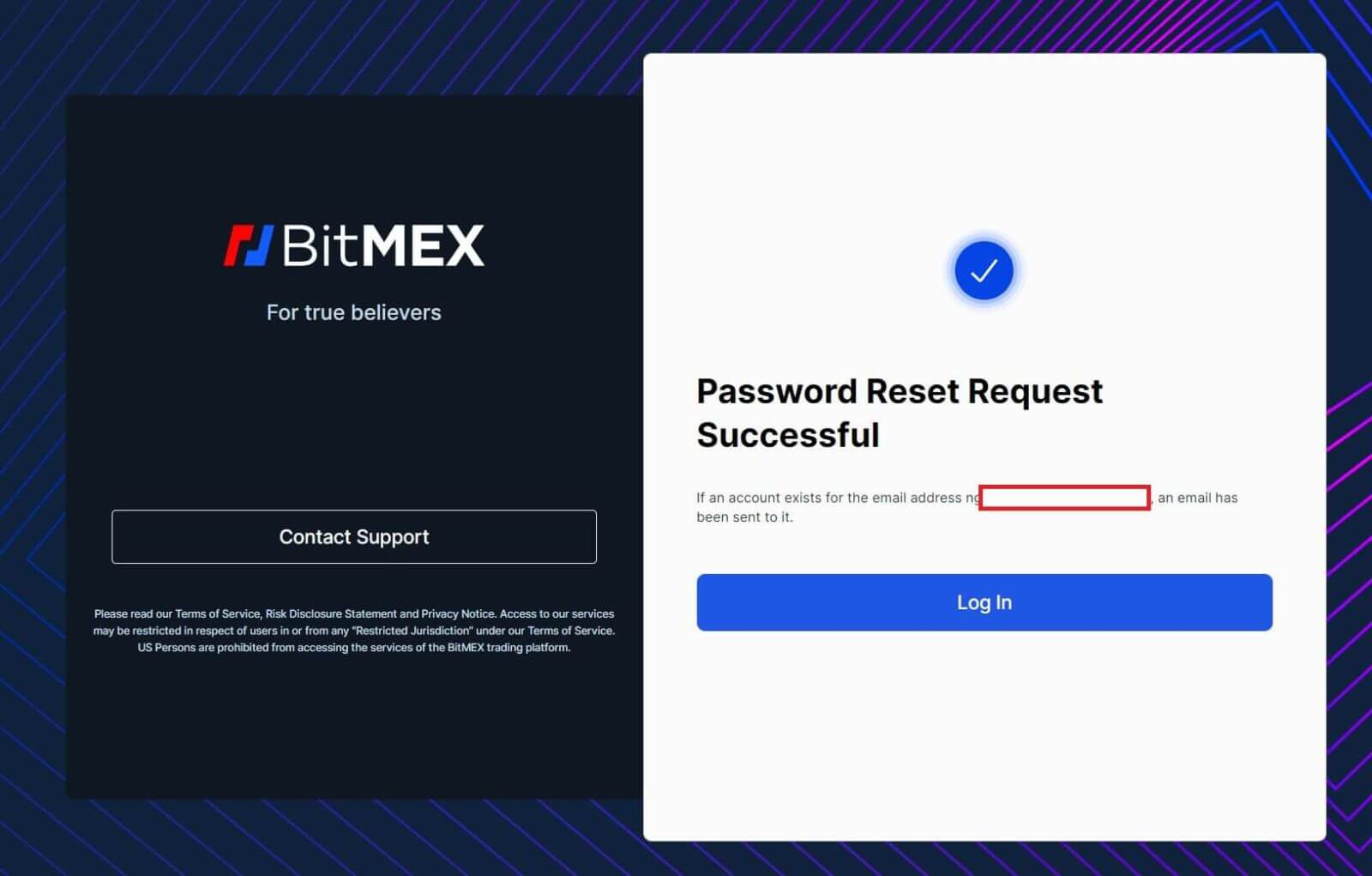
6. ຄລິກທີ່ [ປັບລະຫັດຜ່ານຂອງຂ້ອຍ] ເພື່ອສືບຕໍ່.
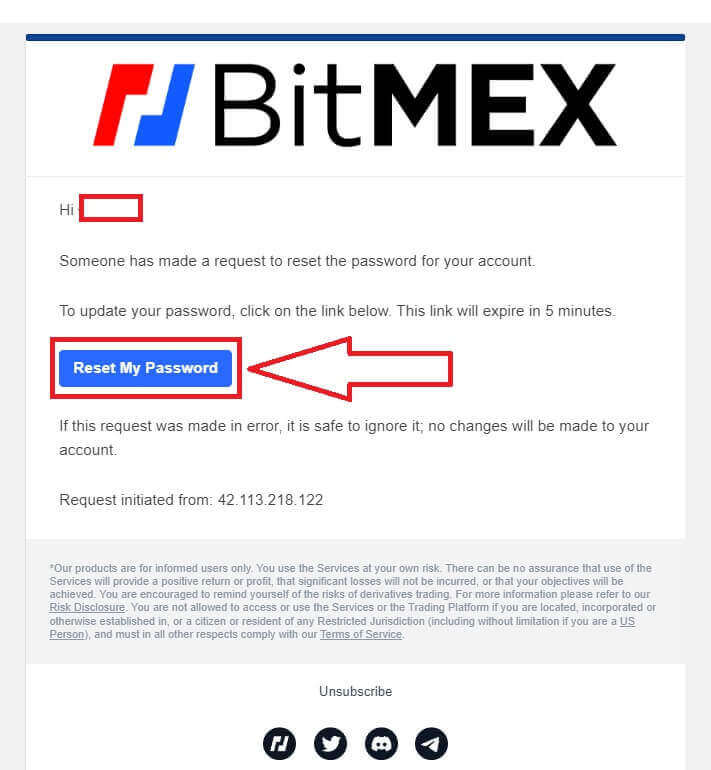
7. ພິມລະຫັດຜ່ານໃຫມ່ທີ່ທ່ານຕ້ອງການ.
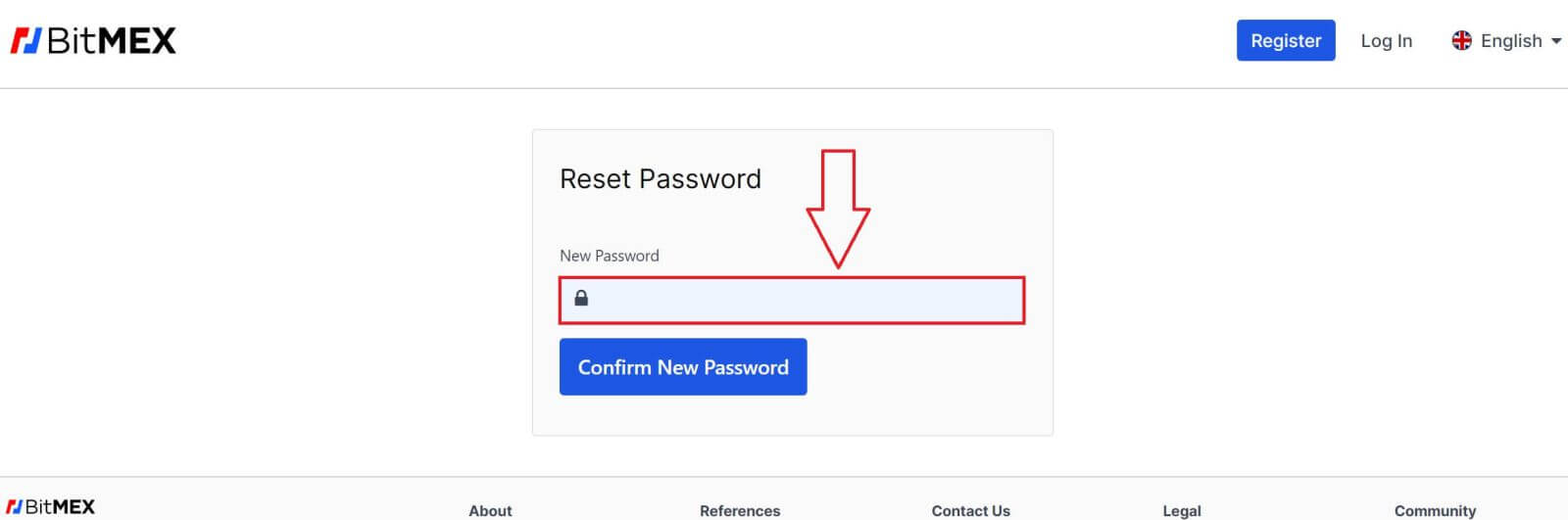
8. ຄລິກທີ່ [Confirm New Password] ເພື່ອເຮັດສໍາເລັດ.
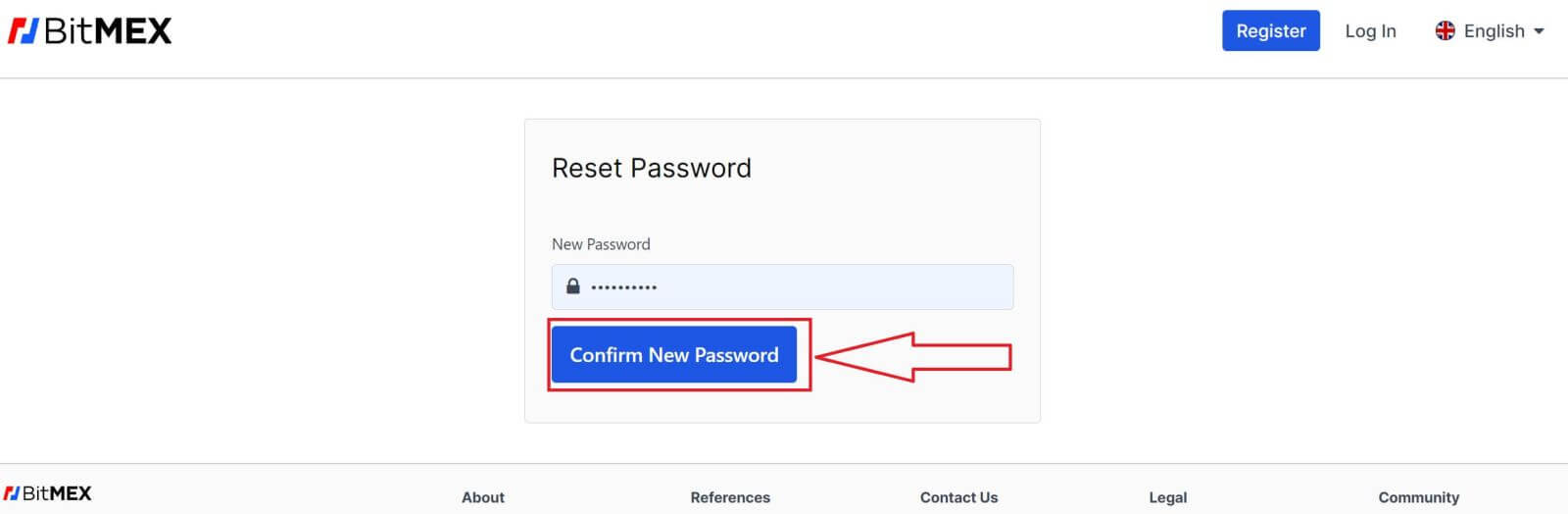
9. ປ່ອງຢ້ຽມປ໊ອບອັບຈະຂຶ້ນເພື່ອຂໍໃຫ້ເຈົ້າເຂົ້າສູ່ລະບົບອີກຄັ້ງ. ຕື່ມຂໍ້ມູນໃສ່ອີເມລ໌ແລະລະຫັດຜ່ານໃຫມ່ຫຼັງຈາກນັ້ນໃຫ້ຄລິກໃສ່ [ເຂົ້າສູ່ລະບົບ] ເພື່ອສໍາເລັດ.
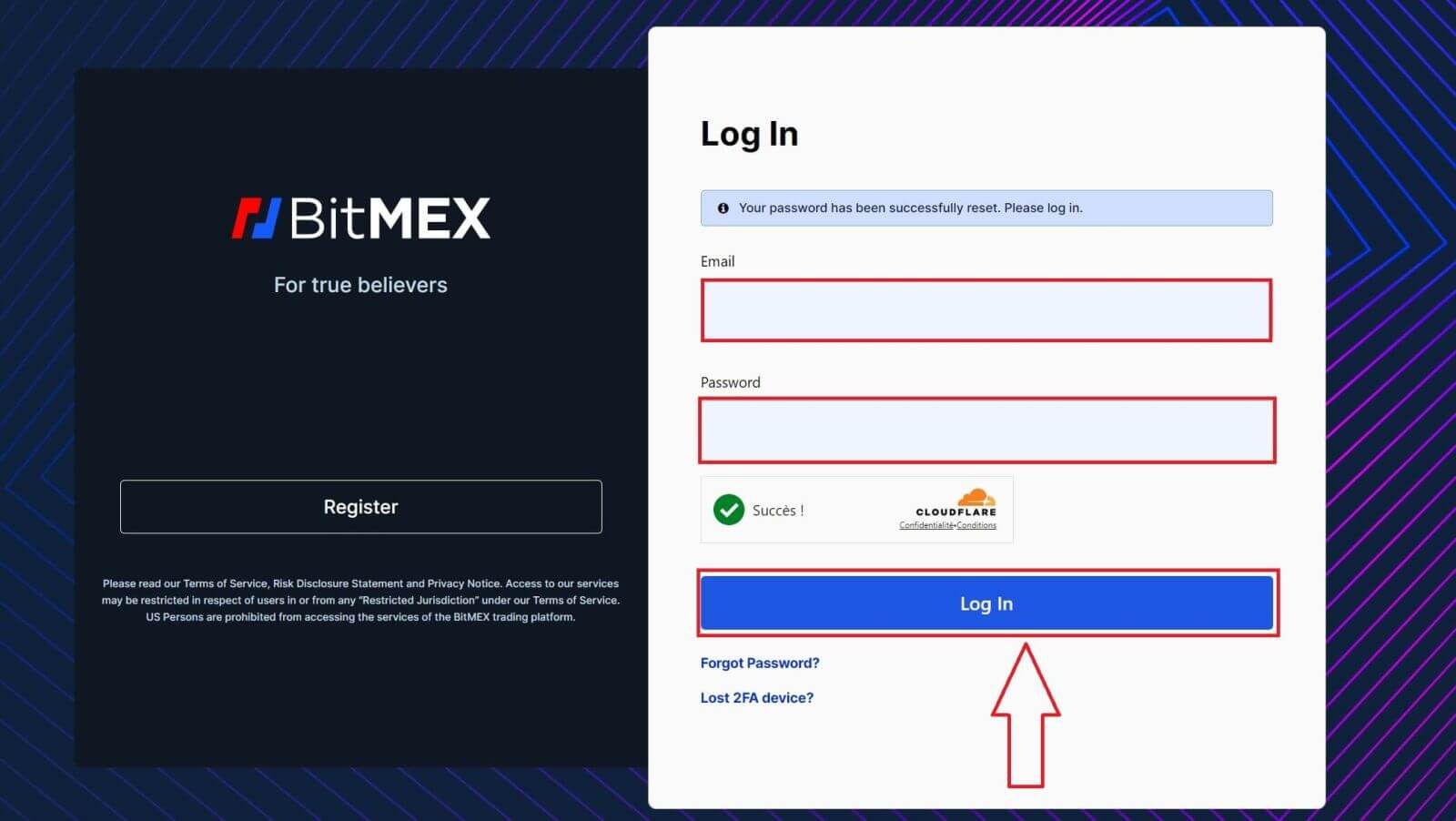
10. ຂໍສະແດງຄວາມຍິນດີ, ທ່ານປັບລະຫັດຜ່ານຂອງທ່ານສໍາເລັດ.
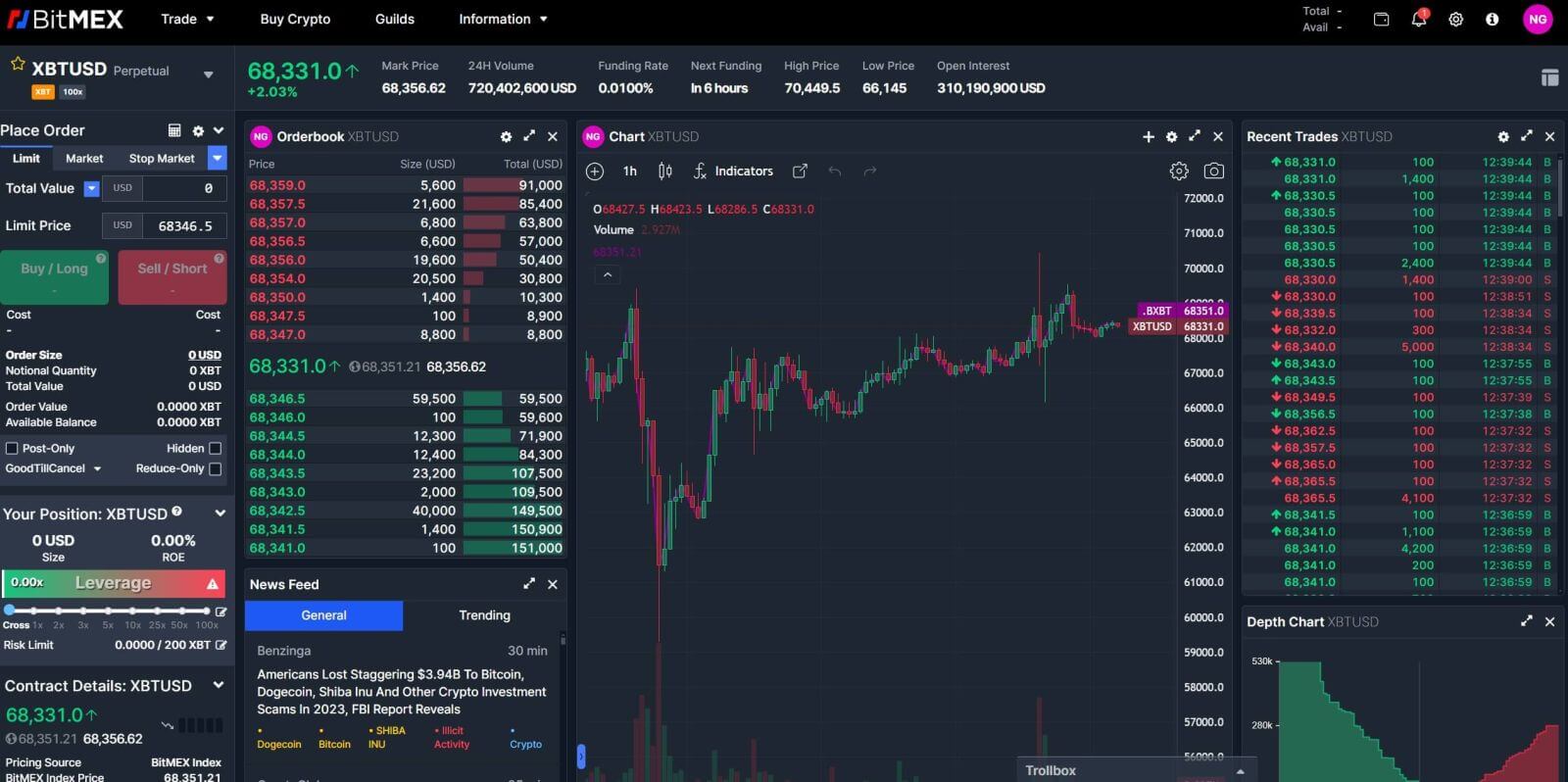
ຄຳຖາມທີ່ຖາມເລື້ອຍໆ (FAQ)
token ສອງປັດໄຈ (2FA) ແມ່ນຫຍັງ?
ການພິສູດຢືນຢັນສອງປັດໃຈ (2FA) ແມ່ນຊັ້ນຄວາມປອດໄພພິເສດທີ່ໃຊ້ເພື່ອໃຫ້ແນ່ໃຈວ່າຄົນທີ່ພະຍາຍາມເຂົ້າເຖິງບັນຊີອອນໄລນ໌ແມ່ນຜູ້ທີ່ເຂົາເຈົ້າເວົ້າວ່າພວກເຂົາແມ່ນໃຜ. ຖ້າທ່ານໄດ້ເປີດໃຊ້ 2FA ໃນບັນຊີ BitMEX ຂອງທ່ານ, ທ່ານພຽງແຕ່ສາມາດເຂົ້າສູ່ລະບົບໄດ້ຖ້າທ່ານໄດ້ໃສ່ລະຫັດ 2FA ທີ່ສ້າງຂຶ້ນໂດຍອຸປະກອນ 2FA ຂອງທ່ານ.
ນີ້ປ້ອງກັນບໍ່ໃຫ້ແຮກເກີທີ່ມີລະຫັດຜ່ານຖືກລັກຈາກການເຂົ້າສູ່ລະບົບບັນຊີຂອງທ່ານໂດຍບໍ່ມີການຢືນຢັນເພີ່ມເຕີມຈາກໂທລະສັບຫຼືອຸປະກອນຄວາມປອດໄພຂອງທ່ານ.
2FA ແມ່ນບັງຄັບບໍ?
ເພື່ອເພີ່ມຄວາມປອດໄພບັນຊີ, 2FA ໄດ້ກາຍເປັນຂໍ້ບັງຄັບສຳລັບການຖອນເງິນຕາມລະບົບຕ່ອງໂສ້ໃນວັນທີ 26 ຕຸລາ 2021 ເວລາ 04:00 UTC.
ຂ້ອຍຈະເປີດໃຊ້ 2FA ໄດ້ແນວໃດ?
1. ໄປທີ່ສູນຄວາມປອດໄພ.
2. ຄລິກ ປຸ່ມ Add TOTP ຫຼື Add Yubikey . 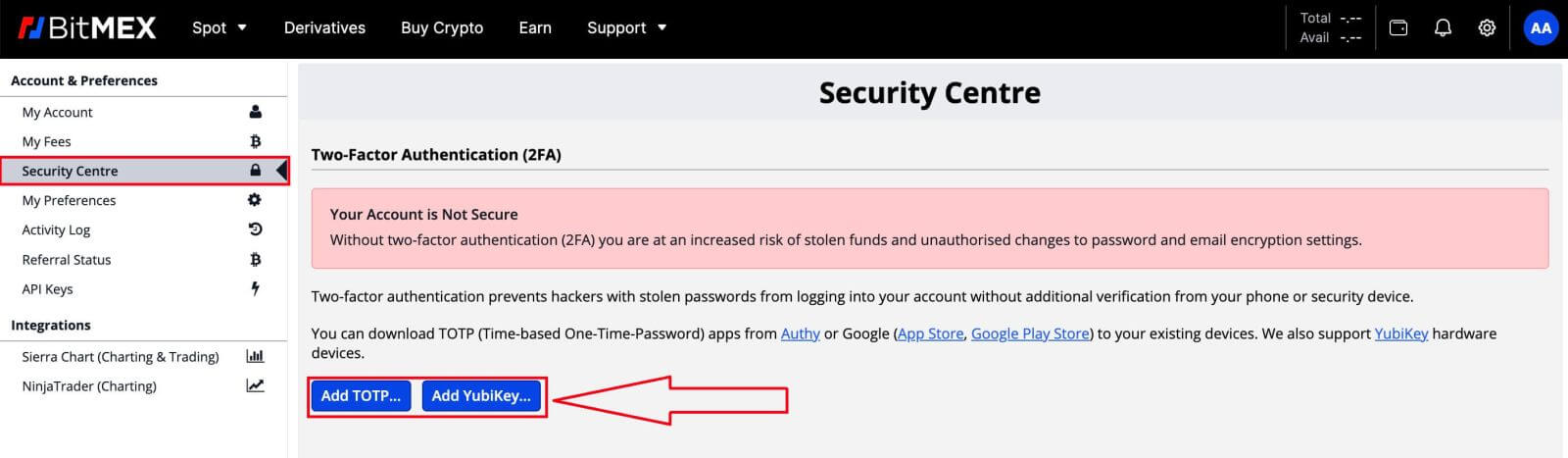
3. ສະແກນລະຫັດ QR ໂດຍໃຊ້ອຸປະກອນມືຖືຂອງເຈົ້າດ້ວຍແອັບການພິສູດຢືນຢັນທີ່ເຈົ້າຕ້ອງການ
4. ໃສ່ໂທເຄັນຄວາມປອດໄພທີ່ແອັບໄດ້ສ້າງຂຶ້ນໃສ່ ຊ່ອງຂໍ້ມູນ Two-Factor Token ໃນ BitMEX
5. ຄລິກທີ່ ປຸ່ມ ຢືນຢັນ TOTP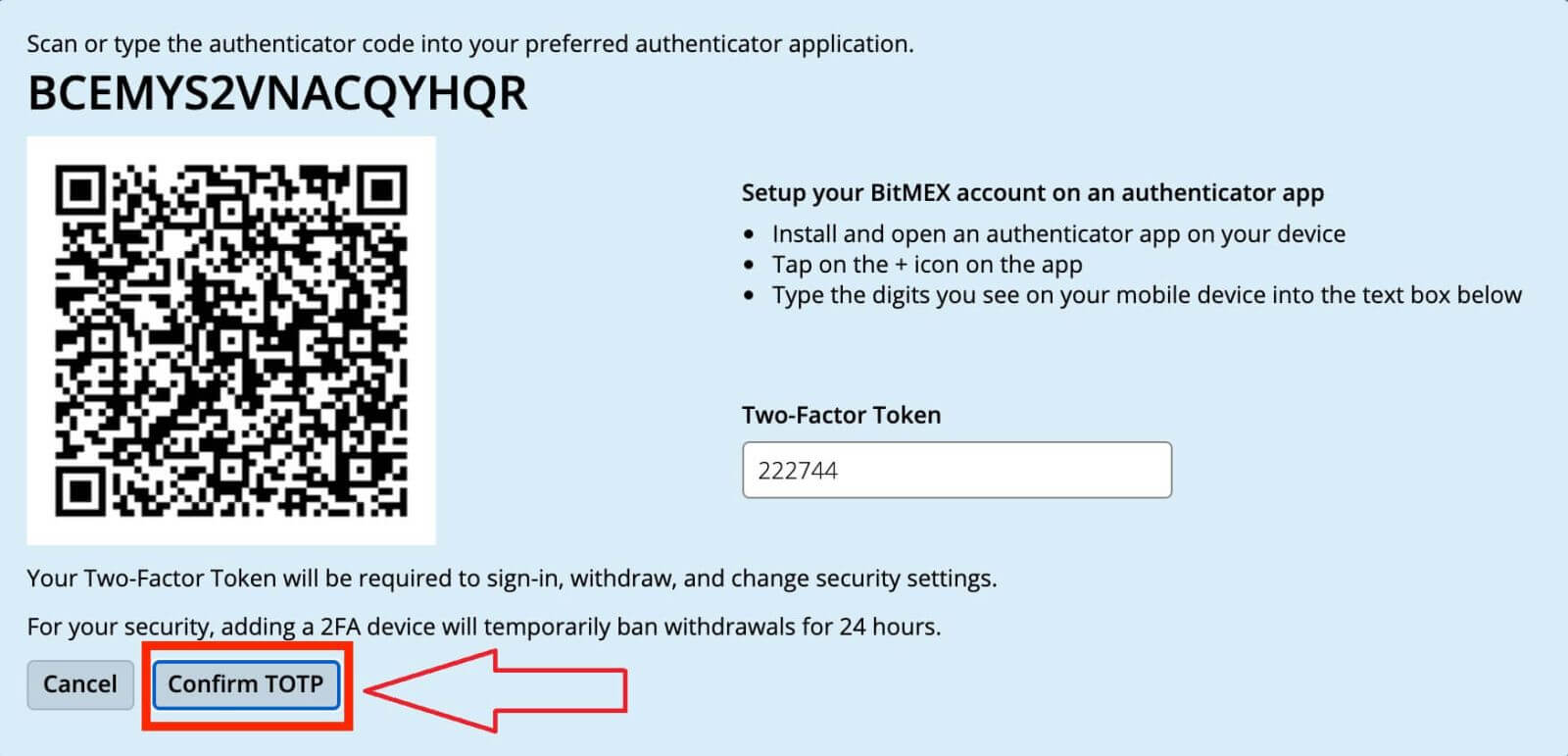
ຈະເກີດຫຍັງຂຶ້ນເມື່ອຂ້ອຍເປີດໃຊ້ 2FA?
ເມື່ອທ່ານຢືນຢັນມັນສຳເລັດແລ້ວ, 2FA ຈະຖືກເພີ່ມໃສ່ບັນຊີຂອງທ່ານ. ທ່ານຈະຕ້ອງໃສ່ລະຫັດ 2FA ທີ່ອຸປະກອນຂອງທ່ານສ້າງທຸກຄັ້ງທີ່ທ່ານຕ້ອງການເຂົ້າສູ່ລະບົບ ຫຼືຖອນຕົວອອກຈາກ BitMEX.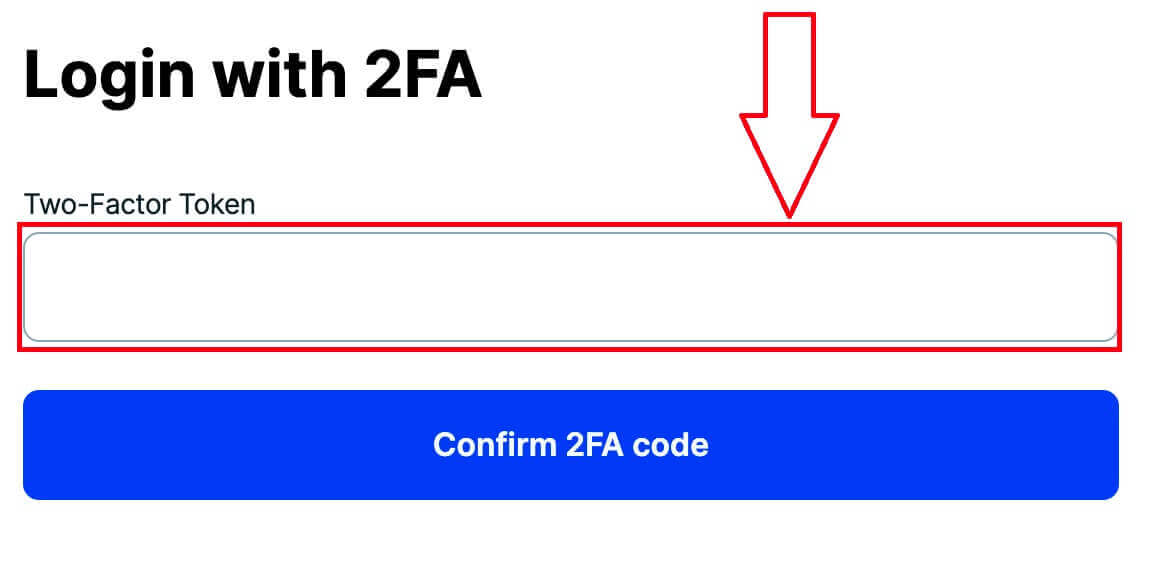
ຈະເປັນແນວໃດຖ້າຂ້ອຍສູນເສຍ 2FA?
ຕັ້ງຄ່າ 2FA ອີກຄັ້ງໂດຍໃຊ້ລະ ຫັດ Authenticator Code/QR code
ຖ້າທ່ານເກັບບັນທຶກ ລະຫັດ Authenticator ຫຼື ລະຫັດ QR ທີ່ທ່ານເຫັນຢູ່ໃນສູນຄວາມປອດໄພເມື່ອທ່ານຄລິກ Add TOTP ຫຼື Add Yubikey , ທ່ານສາມາດໃຊ້ມັນເພື່ອຕັ້ງຄ່າມັນອີກຄັ້ງໃນອຸປະກອນຂອງທ່ານ. ລະຫັດເຫຼົ່ານີ້ຈະເຫັນໄດ້ພຽງແຕ່ເມື່ອທ່ານຕັ້ງ 2FA ຂອງທ່ານແລະຈະບໍ່ຢູ່ທີ່ນັ້ນຫຼັງຈາກ 2FA ຂອງທ່ານຖືກເປີດໃຊ້ແລ້ວ.
ສິ່ງທີ່ທ່ານຕ້ອງເຮັດເພື່ອຕັ້ງຄ່າມັນອີກຄັ້ງແມ່ນເພື່ອສະແກນລະ ຫັດ QR ຫຼືໃສ່ ລະຫັດ Authenticator ເຂົ້າໄປໃນ Google Authenticator ຫຼື ແອັບ Authy . ຫຼັງຈາກນັ້ນ, ມັນຈະສ້າງລະຫັດຜ່ານຄັ້ງດຽວທີ່ທ່ານສາມາດເຂົ້າໄປໃນ ພາກສະຫນາມ Two Factor token ໃນຫນ້າເຂົ້າສູ່ລະບົບ.
ນີ້ແມ່ນຂັ້ນຕອນທີ່ແນ່ນອນທີ່ເຈົ້າຈະຕ້ອງໃຊ້:
- ຕິດຕັ້ງ ແລະເປີດແອັບ authenticator ໃນອຸປະກອນຂອງທ່ານ
- ເພີ່ມບັນຊີ ( + ໄອຄອນສໍາລັບ Google Authenticator. ການຕັ້ງຄ່າ ເພີ່ມບັນຊີ ສໍາລັບ Authy )
- ເລືອກ Enter Setup Key ຫຼື Enter Code manually
ການປິດການໃຊ້ງານ 2FA ຜ່ານ Reset Code
ເມື່ອທ່ານໄດ້ເພີ່ມ 2FA ໃສ່ບັນຊີຂອງທ່ານແລ້ວ, ທ່ານສາມາດຮັບ ລະຫັດ Reset ໄດ້ ທີ່ສູນຄວາມປອດໄພ. ຖ້າເຈົ້າຂຽນມັນລົງແລະເກັບມັນໄວ້ບ່ອນທີ່ປອດໄພເຈົ້າຈະສາມາດນໍາໃຊ້ມັນເພື່ອຕັ້ງ 2FA ຂອງທ່ານຄືນໃຫມ່.
ຕິດຕໍ່ຫາສະຫນັບສະຫນູນເພື່ອປິດການທໍາງານ 2FA
ເປັນທາງເລືອກສຸດທ້າຍ, ຖ້າຫາກວ່າທ່ານບໍ່ມີ Authenticator ຂອງທ່ານ ຫຼື Reset ລະຫັດ , ທ່ານສາມາດຕິດຕໍ່ຫາສະຫນັບສະຫນູນ, ຂໍໃຫ້ເຂົາເຈົ້າປິດການທໍາງານ 2FA ຂອງທ່ານ. ຜ່ານວິທີການນີ້, ທ່ານຈະຕ້ອງເຮັດສໍາເລັດການຢັ້ງຢືນບັດປະຈໍາຕົວເຊິ່ງສາມາດໃຊ້ເວລາເຖິງ 24 ຊົ່ວໂມງເພື່ອໄດ້ຮັບການອະນຸມັດ.
ເປັນຫຍັງ 2FA ຂອງຂ້ອຍຈຶ່ງບໍ່ຖືກຕ້ອງ?
ເຫດຜົນທົ່ວໄປທີ່ສຸດ 2FA ບໍ່ຖືກຕ້ອງແມ່ນຍ້ອນວ່າວັນທີຫຼືເວລາບໍ່ໄດ້ຖືກຕັ້ງຢ່າງຖືກຕ້ອງຢູ່ໃນອຸປະກອນຂອງທ່ານ.
ເພື່ອແກ້ໄຂບັນຫານີ້, ສໍາລັບ Google Authenticator ໃນ Android, ກະລຸນາປະຕິບັດຕາມຂັ້ນຕອນຂ້າງລຸ່ມນີ້:
- ເປີດ ແອັບ Google Authenticator
- ໄປທີ່ ການຕັ້ງຄ່າ
- ໃຫ້ຄລິກໃສ່ ການແກ້ໄຂເວລາສໍາລັບລະຫັດ
- ກົດ Sync ໃນປັດຈຸບັນ
ຖ້າຫາກທ່ານກໍາລັງໃຊ້ iOS, ກະລຸນາປະຕິບັດຕາມຂັ້ນຕອນຂ້າງລຸ່ມນີ້:
- ເປີດ ການຕັ້ງຄ່າ ອຸປະກອນຂອງທ່ານ
- ໄປທີ່ ເວລາວັນທີ ທົ່ວໄປ
- ເປີດ ການຕັ້ງຄ່າອັດຕະໂນມັດ ແລະອະນຸຍາດໃຫ້ອຸປະກອນຂອງທ່ານໃຊ້ສະຖານທີ່ປັດຈຸບັນຂອງມັນເພື່ອກໍານົດເຂດເວລາທີ່ຖືກຕ້ອງ
ເວລາຂອງຂ້ອຍຖືກຕ້ອງແຕ່ຂ້ອຍຍັງໄດ້ຮັບ 2FA ທີ່ບໍ່ຖືກຕ້ອງ:
ຖ້າເວລາຂອງທ່ານຖືກຕັ້ງຢ່າງຖືກຕ້ອງແລະມັນສອດຄ່ອງກັບອຸປະກອນທີ່ທ່ານກໍາລັງພະຍາຍາມເຂົ້າສູ່ລະບົບ, ທ່ານອາດຈະໄດ້ຮັບ 2FA ທີ່ບໍ່ຖືກຕ້ອງເພາະວ່າທ່ານບໍ່ໄດ້ເຂົ້າໄປໃນ 2FA ສໍາລັບເວທີທີ່ທ່ານກໍາລັງພະຍາຍາມເຂົ້າສູ່ລະບົບ. ຕົວຢ່າງ, ຖ້າທ່ານມີບັນຊີ Testnet ກັບ 2FA ແລະເຈົ້າພະຍາຍາມໃຊ້ລະຫັດນັ້ນໂດຍບັງເອີນເພື່ອເຂົ້າສູ່ລະບົບ BitMEX mainnet, ມັນຈະເປັນລະຫັດ 2FA ທີ່ບໍ່ຖືກຕ້ອງ.
ຖ້ານັ້ນບໍ່ແມ່ນກໍລະນີ, ກະລຸນາເບິ່ງວ່າຂ້ອຍສູນເສຍ 2FA ຂອງຂ້ອຍແນວໃດ? ບົດຄວາມເພື່ອເບິ່ງວ່າເຈົ້າສາມາດເຮັດຫຍັງໄດ້ເພື່ອໃຫ້ມັນຖືກປິດໃຊ້ງານ.


